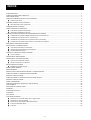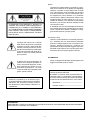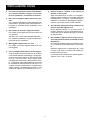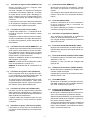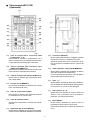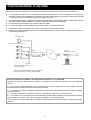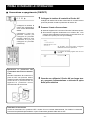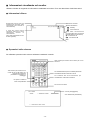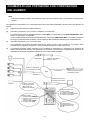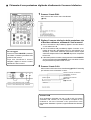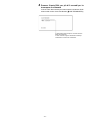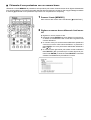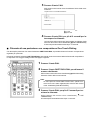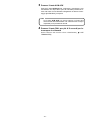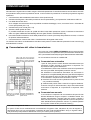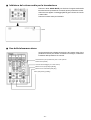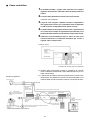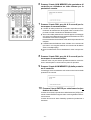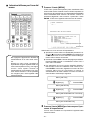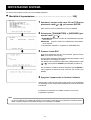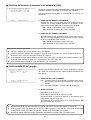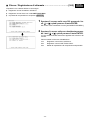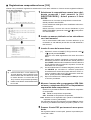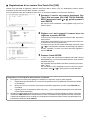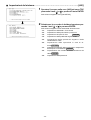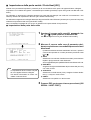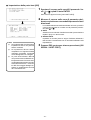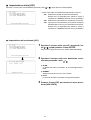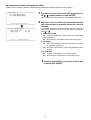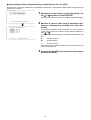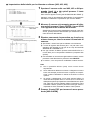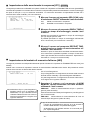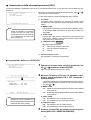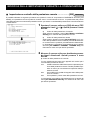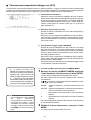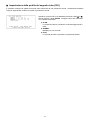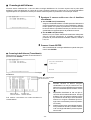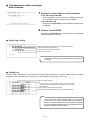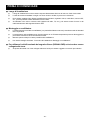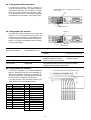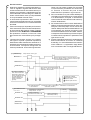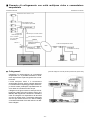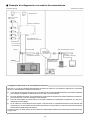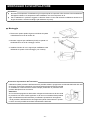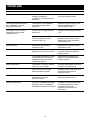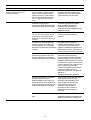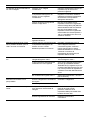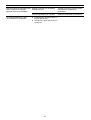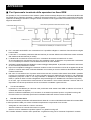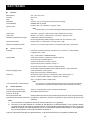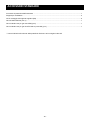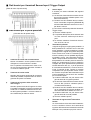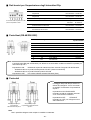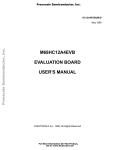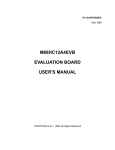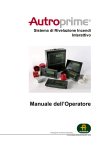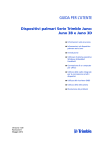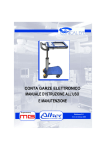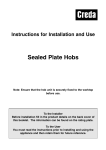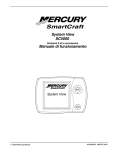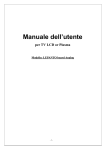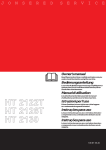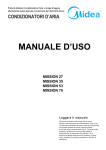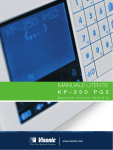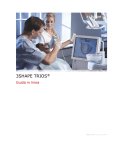Download WJ-AV20 - Panasonic
Transcript
Istruzioni operative Codec AV WJ-AV20 Prima di collegare ed utilizzare questo apparecchio leggere attentamente le istruzioni e conservare questo manuale per un suo uso futuro. INDICE CARATTERISTICHE ............................................................................................................................................................................................. 4 COME UTILIZZARE QUESTO MANUALE ........................................................................................................................................................... 4 PRECAUZIONI D’USO ......................................................................................................................................................................................... 5 PRINCIPALI COMANDI OPERATIVI E LORO FUNZIONI .................................................................................................................................... 6 ■ Codec AV (WJ-AV20) ............................................................................................................................................................................... 6 COMANDI OPERATIVI E LORO FUNZION .......................................................................................................................................................... 6 ■ Telecomando WV-CU20 (Opzionale) ...................................................................................................................................................... 9 CONFIGURAZIONE DI SISTEMA ...................................................................................................................................................................... 11 PRIMA DI INIZIARE LE OPERAZIONI ............................................................................................................................................................... 12 ■ Accensione e spegnimento (ON/OFF) ................................................................................................................................................... 12 ■ Informazioni visualizzate sul monitor ..................................................................................................................................................... 13 CHIAMATA DI UNA POSTAZIONE CON COMPOSIZIONE DEL NUMERO ...................................................................................................... 14 ■ Chiamata di una postazione digitando direttamente il numero telefonico .............................................................................................. 15 ■ Chiamata di una postazione con un numero breve ................................................................................................................................ 17 ■ Chiamata di una postazione con composizione One-Touch-Dialing ...................................................................................................... 18 ■ Chiamata di una postazione dopo l’altra con composizione in sequenza .............................................................................................. 19 RICEVIMENTO OPERAZIONI STANDBY .......................................................................................................................................................... 21 USO DURANTE LA COMUNICAZIONE ............................................................................................................................................................. 22 ■ Commutazione del video in trasmissione ............................................................................................................................................... 23 ■ Inibizione del volume audio per la trasmissione ..................................................................................................................................... 24 ■ Uso della telecamera dome ................................................................................................................................................................... 24 CONTROLLO VIDEO D’ALLARME IN STANDBY .............................................................................................................................................. 25 ■ Come controllare .................................................................................................................................................................................... 26 PROCEDURE DI IMPOSTAZIONE ..................................................................................................................................................................... 28 PROCEDURE DI UTILIZZAZIONE MENU ......................................................................................................................................................... 29 ■ Come usare la tastiera di controllo ......................................................................................................................................................... 29 ■ Istruzioni di base per l’uso del menu ...................................................................................................................................................... 30 IMPOSTAZIONI DEL SISTEMA .......................................................................................................................................................................... 31 ■ Modalità di impostazione [100] ............................................................................................................................................................... 31 IMPOSTAZIONE SISTEMA ................................................................................................................................................................................ 31 INIZIALIZZAZIONE ............................................................................................................................................................................................. 31 MODIFICA DELLE IMPOSTAZIONI DURANTE LA COMUNICAZIONE ............................................................................................................. 55 COME UTILIZZARE LA FUNZIONE DI MANUTENZIONE ................................................................................................................................. 58 MANUALE DI INSTALLAZIONE ......................................................................................................................................................................... 64 COME UTILIZZARE LA FUNZIONE DI IMPOSTAZIONE REMOTA .................................................................................................................. 65 MANUALE DI INSTALLAZIONE ......................................................................................................................................................................... 67 PRIMA DI COMINCIARE .................................................................................................................................................................................... 68 PRINCIPALI CONTROLLI OPERATIVI E LORO FUNZIONI .............................................................................................................................. 68 COLLEGAMENTI ................................................................................................................................................................................................ 69 MONTAGGIO SU SCAFFALATURE ................................................................................................................................................................... 76 PROBLEMI ......................................................................................................................................................................................................... 77 ACCESSORI OPTIONAL .................................................................................................................................................................................... 83 APPENDICE ....................................................................................................................................................................................................... 84 DATI TECNICI ..................................................................................................................................................................................................... 85 ACCESSORI STANDARD .................................................................................................................................................................................. 86 ■ Dati tecnici per i terminali Sensor Input / Trigger Output ........................................................................................................................ 87 ■ Dati tecnici per le porte parallele ............................................................................................................................................................ 87 ■ Dati tecnici per l’impostazione degli interruttori Dip ............................................................................................................................... 88 ■ Porta Host (RS-48/RS-232C) ................................................................................................................................................................. 88 ■ Porta dati ................................................................................................................................................................................................ 88 -2- NOTA: L’apparecchio è stato testato e verificato in conformità con le limitazioni di un apparecchio digitale di Classe A, secondo le regole della Parte 15 delle FCC. Tali limitazioni sono progettate per garantire una certa protezione contro le interferenze quando l’apparecchio viene utilizzato in un ambiente commerciale. L’apparecchio genera, utilizza e può irradiare energia in radio frequenza e, se non installato ed utilizzato come indicato nel manuale di istruzione, può causare dannose interferenze alle comunicazioni radio. E’ probabile che l’uso di questa apparecchiatura in area residenziale possa causare dannose interferenze, nel qual caso l’utente è obbligato a correggere tali interferenze a proprie spese. ATTENZIONE: PER RIDURRE IL RISCHIO DI SCOSSE ELETTRICHE NON RIMUOVERE IL COPERCHIO (O IL PANNELLO POSTERIORE). ALL’INTERNO NON CI SONO PARTI RIPARABILI DALL’UTENTE. PER TUTTE LE RIPARAZIONE, RIVOLGERSI SOLO A PERSONALE TECNICO QUALIFICATO. Precauzione FCC: Verificare continuamente la conformità (ad esempio – utilizzare solo cavi ad interfaccia schermata quando si collega l’apparecchio a computer o periferiche). Qualsiasi variazione o modifica non espressamente approvata dal soggetto responsabile della conformità può revocare all’utente l’autorizzazione all’uso di questa apparecchiatura. Il disegno del fulmine con il simbolo della freccia all’interno di un triangolo equilatero avverte l’utente della presenza di “tensioni pericolose” non isolate all’interno dell’involucro dell’apparecchiatura di entità sufficiente da costituire un rischio di scosse elettriche per le persone. ATTENZIONE: Prima di collegare ed utilizzare questo apparecchio leggere l’etichetta posta sul fondo. Il disegno del punto esclamativo all’interno di un triangolo equilatero avverte l’utente della presenza di istruzioni importanti per l’utilizzo e la manutenzione (riparazione), che sono contenute nella documentazione allegata a questo prodotto. Il numero di serie di questo prodotto è posto sul pannello posteriore dell’unità. Annotatere il numero di serie di questa unità nell’apposito spazio e conservate il manuale allegato come prova permanente del vostro acquisto per consentirne la sua identificazione in caso di furto. Noi dichiariamo sotto nostra esclusiva responsabilità che il prodotto a cui si riferisce la presente dichiarazione risulta conforme ai seguenti standard o altri documenti normativi conformi alle disposizioni delle Direttive CEE/73/23 e CEE/89/336. Modello No. –––––––––––––––––––––––– Numero di serie ––––––––––––––––––––– ATTENZIONE: PER RIDURRE IL RISCHIO D’INCENDIO O SCOSSE ELETTRICHE, NON ESPORRE MAI QUESTA APPARECCHIATURA ALLA PIOGGIA O ALL’UMIDITA’. -3- CARATTERISTICHE ● Consente di realizzare un sistema di controllo a distanza di magazzini non sorvegliati o postazioni remote. ● Trasmette e riceve dati video, audio e digitali attraverso una linea ISDN. ● Il segnale video ad alta qualità può essere trasmesso e ricevuto attraverso i sistemi standard H.26 o H.263. Nota: La mutua connessione del Codec con altre marche non è garantita. ● Il segnale audio può essere ricevuto chiaramente grazie al compensatore di eco incorporato. ● Possono essere collegate fino a cinque telecamere. ● L’apparecchio è dotato di 5 terminali di ingresso video. E’ possibile collegare al terminale 1 una telecamera Panasonic combination, controllando la testa di brandeggio e quindi le operazioni di brandeggio, zoom e messa a fuoco. ● Possono essere impostati fino a 8 punti di vista (punti video per il monitor). ● Alla porta dati RS-485 possono essere facilmente collegati altri apparecchi video Panasonic per configurare il sistema per usi particolari. ● Può essere interfacciato con un sensore per la composizione automatica. Consente la verifica di un massimo di 100 elementi di cronologia registrati. ● Il terminale Sensor Input si trova sul retro del Codec AV. Attraverso questo terminale è possibile comporre automaticamente un numero telefonico pre-impostato all’attivazione di un sensore esterno, iniziando così l’invio di dati audio e video. ● Funzione di memorizzazione del video capace di registrare immagini in movimento prima dell’input del sensore ● I dati video possono essere memorizzati nella memoria interna del Codec AV alla terminazione del trasmettitore, prima e dopo che il sensore abbia rilevato un errore (funzione Video Storage). Il video memorizzato può essere successivamente trasferito alla postazione ricevente per il controllo. ● Possono essere registrati fino a 5 numeri onetouch e 200 numeri brevi. E’ anche disponibile un controllo automatico attraverso composizione di numeri in sequenza. ● E’ possibile chiamare la postazione corrispondente ad un numero telefonico semplicemente premendo un tasto one-touch. ● Attraverso la registrazione nella rubrica dei numeri chiamati più di frequente, questi possono essere chiamati con un’unica operazione. Se la funzione di composizione in sequenza viene impostata su ON prima di registrare i numeri brevi, tali numeri saranno chiamati automaticamente in sequenza per operazioni di controllo. ● Funzioni di manutenzione versatili (impostazione remota e analisi dei guasti) ● Le impostazioni di una postazione non sorvegliata possono essere modificate dalla postazione di controllo. ● Dati registrati di diverso tipo che possono essere utili per l’analisi dei guasti vengono visualizzate sul monitor di controllo. ● L’uso da parte di persone non autorizzate può essere prevenuto proteggendo le impostazioni attraverso una password. COME UTILIZZARE QUESTO MANUALE INS Net 64 ed altre reti PBBX sono chiamate sinteticamente in questo manuale linee di scambio. Nelle descrizioni fornite nel manuale saranno utilizzati i seguenti simboli. Dial-up : voce relativa all’uso o impostazione nel caso di utilizzo di una linea di scambio. Dial-up standby Trasmitter : voce relativa esclusivamente all’uso o impostazione di una postazione remota (trasmittente). Receiver : voce relativa esclusivamente all’uso o impostazione di una postazione di controllo (ricevente). : voce relativa esclusivamente all’uso o impostazione durante lo standby della linea di scambio. -4- PRECAUZIONI D’USO ● Per qualsiasi operazione relativa all’installazione di questo prodotto rivolgersi a personale tecnico qualificato o a installatori di sistema. ● Non inserire oggetti metallici attraverso le fessure. Ciò potrebbe danneggiare irreparabilmente l’apparecchiatura. Staccate subito l’alimentazione e rivolgetevi a personale tecnico qualificato per la riparazione. ● Non cercate di smontare l’apparecchiatura. Per evitare scosse elettriche non rimuovete le viti o il coperchio. All’interno non ci sono parti riparabili dall’utente. Per qualsiasi riparazione, rivolgersi solamente a personale tecnico qualificato. ● Maneggiate l’apparecchio con cura. Non urtare o scuotere l’apparecchiatura per non danneggiarla. ● Carica completa della batteria di salvataggio. Tenere l’apparecchiatura per almeno 48 ore per la ricarica della batteria di salvataggio. Questa procedura é necessaria quando si usa l’apparecchiatura per la prima volta o dopo essere stata scollegata per molto tempo dalla presa di corrente. L’insufficiete carica della batteria può causare la cancellazione dell’impostazione nel caso in cui venga a mancare l’alimentazione. La batteria può essere caricata completamente salvando, in una condizione ordinaria, le impostazioni per 72 ore. -5- ● Evitare l’acqua e l’umidità, e non cercare di operare in zone umide. Agire immediatamente nel caso in cui l’apparecchiatura venga a contatto con l’umidità. Spegnere l’alimentazione e rivolgersi a personale tecnico qualificato. L’umidità può danneggiare l’apparecchiatura e provocare anche scosse elettriche. ● Non utilizzare detergenti potenti o abrasivi nel pulire il corpo dell’apparecchio. Pulire l’apparecchiatura con un panno pulito e asciutto. Quando lo sporco risulta difficile da eliminare utilizzare un detergente leggero e strofinare delicatamente. ● Non utilizzare l’apparecchio al di fuori dei valori di temperatura indicati, di umidità ed di alimentazione. Non utilizzare l’apparecchiatura in ambiente esterno, in presenza di alte temperature o forte umidità. Utilizzare l’apparecchio a temperature tra –10°C e +50°C (14°F-122°F) e condizioni di umidità ambientale inferiore al 90%. La tensione di alimentazione per questa apparecchiatura è 220 - 240 V ca 50 Hz. PRINCIPALI COMANDI OPERATIVI E LORO FUNZIONI ■ Codec AV (WJ-AV20) ● Pannello frontale (1) (2) (4) (5) (3) ● Pannello posteriore COMANDI OPERATIVI E LORO FUNZION (1) Interruttore di accensione (POWER ON/OFF) Questo interruttore è utilizzato per accendere e spegnere l’alimentazione del Codec AV WJ-AV20. L’indicatore LED si illumina quando l’alimentazione è accesa. Nota: Per evitare lo spegnimento accidentale del Codec AV, installare l’apposita protezione dell’interruttore come indicato in figura. Per collegare il telecomando, utilizzare il cavo DIN a 6 fili fornito come accessorio del telecomando. Se il telecomando viene collegato alla porta REMOTE sul retro del Codec AV, utilizzare il cavo modulare a 6 fili fornito come accessorio del telecomando. (3) Indicatori di linea (LINE 1 / LINE 2) Indica se la linea è correntemente utilizzata. (4) Regolazione del volume di suoneria (RING. VOL) Questa regolazione è utilizzata per impostare il volume desiderato per il tono di avviso delle chiamate in ingresso. (5) Cicalino della suoneria (2) Connettore per il telecomando (REMOTE) Questo connettore viene fornito per consentire il controllo del Codec AV mediante il telecomando WV-CU20E. -6- (11) Connettori di ingresso video (VIDEO IN, 1-5) Questi connettori ricevono il segnale video composito da telecamera. Se viene collegata una telecamera Panasonic combination al connettore VIDEO IN 1, è possibile inviare diversi comandi quali il brandeggio, lo zoom, la messa a fuoco e le preimpostazioni mediante il telecomando WV-CU20E collegato al Codec AV. Le precedenti funzioni sono disponibili solamente se la telecamera collegata al connettore VIDEO IN 1 è dotata delle rispettive funzionalità. (17) Porta telecomando (REMOTE) Questa porta è fornita per consentire il controllo del Codec AV attraverso il telecomando WVCU20E. Per collegare il telecomando utilizzare il cavo modulare a 6 fili fornito come accessorio del telecomando. (18) Porta dati (DATA PORT) Accetta la connessione di un cavo modulare a 6 fili per lo scambio di dati in conformità con un’interfaccia RS-485. Può essere utilizzata per stabilire un sistema di connessioni ad apparecchi esterni. (12) Connettore di uscita locale (LOCAL) I segnali video VIDEO IN 1 – 5 selezionati dal telecomando vengono circuitati mediante questo connettore. Collegando un Monitor Video a questo connettore, verranno visualizzate le immagini della telecamera relative alla postazione locale selezionata dal telecomando. (19) Interruttori di impostazione (SETUP) Sono utilizzati per selezionare le modalità del Codec AV, quali la terminazione di linea. Per maggiori dettagli consultare l’Impostazione degli Interruttori DIP. (20) Porta Host RS-485 (RS-485 HOST PORT) Questa porta è utilizzata per controllare unità multiple WJ-AV20 attraverso una singola unità di controllo (PC, ecc.). (13) Connettori di uscita remota (REMOTE, 1 - 2) I segnali video memorizzati nella memoria interna sono inviati in uscita attraverso questi connettori. Se si collegano monitor video a questi connettori è possibile che vengano visualizzate immagini a bassa velocità e scarsa risoluzione. Abilitano e disabilitano inoltre la visualizzazione dell’immagine, come segue: REMOTE 1: Abilita alcune visualizzazioni quali il menu di impostazione, l’orologio, ecc. REMOTE 2: Disabilita tutte le visualizzazioni su schermo. (21) Porta Host RS-232C (RS-232C HOST PORT) E’ utilizzata quando il WJ-AV20 viene controllato attraverso un PC, ecc. Utilizzare un cavo incrociato per collegarsi alla porta del PC. (22) Selettore di terminazione (TERM, ON/OFF) Questo interruttore è utilizzato per abilitare la terminazione della linea ISDN. Impostandolo in posizione ON realizza una terminazione interna a 100. (14) Connettore di ingresso audio (AUDIO IN) Riceve il segnale audio da un apparecchio esterno e lo trasmette al connettore AUDIO OUT del Codec AV alla postazione di destinazione. Se viene premuto il tasto AUDIO MUTE sul telecomando durante la trasmissione, l’audio viene temporaneamente sospeso. Premere nuovamente il tasto per uscire dalla modalità mute. (23) Porta ISDN (ISDN) Questa porta è utilizzata per collegarsi ad una linea ISDN, utilizzando il cavo modulare a 8 fili fornito come accessorio del Codec AV. (15) Connettore di uscita audio (AUDIO OUT) Consente l’uscita del segnale audio trasmesso dalla postazione di destinazione. L’abilitazione o meno dell’uscita audio dipende dalle impostazioni della postazione di destinazione. L’ingresso audio alla postazione locale non può essere trasmesso in uscita attraverso questo connettore. (24) Ingresso sensore/Porta di attivazione usci ta (SENSOR IN/TRIGGER OUT) Questa porta è utilizzata quando il Codec AV funziona come trasmittente (postazione remota). Abilita la chiamata d’allarme o la commutazione di telecamera quando viene collegato a questa porta il relativo sensore d’allarme. Se la porta di attivazione dell’uscita è collegata ad un apparecchio esterno, ad esempio un commutatore, viene abilitata la commutazione di telecamera in remoto dal Codec AV. (16) Interruttore di prova / LED di prova (TEST) L’interruttore ed il LED del test di manutenzione non devono essere utilizzati per il normale funzionamento. -7- (25) Porta parallela (PARALLEL PORT) Scambia dati in ingresso ed in uscita ad 8 bit con la destinazione (con uscita ad impulsi). Questa porta è anche dotata di pin in modo da poter scambiare i seguenti segnali: ● Ingresso di disconnessione forzata ● Ingresso di regolazione orario (26) Messa a terra (27) Presa di alimentazione AC (AC IN) Inserire il cavo di alimentazione (fornito come accessorio standard) in questa presa e collegarlo ad una presa di corrente AC. -8- ■ Telecomando WV-CU20 (Opzionale) (31) (32) (33) (35) (36) (34) (37) (41) (39) (40) (38) (44) (45) (43) (46) (42) (47) (38) Correzione (DELETE) Questo tasto è utilizzato per correggere qualsiasi inserimento numerico o alfabetico nel menu. Premendo questo tasto viene cancellato il carattere posizionato immediatamente a sinistra del cursore. (31) Tasti di composizione one-touch (ONE TOUCH DIAL, 1 - 5) Questo tasto è utilizzato in combinazione con il tasto di composizione per chiamare la destinazione precedentemente assegnata a tale tasto. (32) Tasto di modalità della scansione video (VIDEO AUTO/MANU, 4) Questo tasto è utilizzato per alternare tra le modalità di scansione manuale ed automatica. (39) Tasto # (Allarme video) (# ALM MEMORY) Questo tasto è utilizzato per richiedere un allarme video alla postazione di destinazione. E’ anche utilizzato per riprodurre video di allarme memorizzati nella memoria interna. (33) Tasto di conferma dell’allarme (ALM ACK, 5) Questo tasto è utilizzato per confermare l’attivazione degli allarmi. (40) Tasto * (*) Questo tasto è utilizzato per alternare manualmente la visualizzazione dell’immagine della telecamera sul monitor con i punti di vista assegnati. (34) Numero breve (MEMORY) Questo tasto è utilizzato per selezionare i numeri brevi memorizzati nel menu. (41) Tasti numerici (0 – 9) Questi tasti sono utilizzati per l’input numerico al sistema, che comprende numeri di telefono, password, e numeri di telecamera. (35) Tasto di composizione (DIAL) Questo tasto è utilizzato per effettuare chiamate in combinazione con il tasto CALL. (36) Tasto di chiamata (CALL) Questo tasto è utilizzato per chiamare una destinazione. (42) Menu (MENU) Questo tasto è utilizzato per aprire il menu di impostazione sullo schermo del monitor. Premendolo nuovamente si ottiene la chiusura del menu. (37) Ripetizione del numero (REDIAL) Questo tasto è utilizzato per ricomporre automaticamente il numero dell’ultima destinazione chiamata. -9- (43) Tasti cursore ( ) Questi tasti sono utilizzati per controllare manualmente la testa di brandeggio quando viene collegata una telecamera dotata della funzione richiesta al VIDEO IN 1 sul retro del Codec AV. Consentono anche di spostare il cursore nella posizione desiderata durante la visualizzazione del menu sullo schermo del monitor. (44) Annulla (ESCAPE) Questo tasto è utilizzato per annullare e per eseguire le impostazioni correntemente evidenziate nel menu di impostazione. Lo schermo del monitor ritorna quindi al precedente menu di impostazione. (45) Inibizione dell’audio (AUDIO MUTE) Questo tasto è utilizzato per inibire i suoni emessi dalla postazione locale. Premendolo nuovamente si ripristina il sonoro. (46) Tasto di conferma (ENTER) Questo tasto è utilizzato per eseguire una selezione o per accedere ai sottomenu della voce di menu selezionata. (47) Tasti di controllo della telecamera Questi tasti sono utilizzati per controllare una qualsiasi telecamera dotata delle specifiche funzionalità che venga collegata al VIDEO IN 1 sul retro del Codec AV. TELE/WIDE: Regolazione dello zoom. AF: Regolazione automatica della messa a fuoco. NEAR/FAR: Regolazione manuale della messa a fuoco. (48) Connettore di collegamento Questo connettore è utilizzato per collegare il Telecomando sul pannello frontale del Codec AV WJAV20. Per collegarsi al Codec utilizzare un cavo DIN a 6 fili fornito come accessorio del telecomando. (49) Porta di connessione Questa porta è utilizzata per collegare la porta Telecomando sul pannello posteriore del Codec AV WJ-AV20. Per collegarsi al Codec utilizzare un cavo DIN a 6 fili fornito come accessorio del telecomando - 10 - CONFIGURAZIONE DI SISTEMA Nella figura seguente è illustrata una configurazione standard di sistema per l’uso del Codec AV WJ-AV20. E’ necessario un Codec AV per una postazione remota (trasmittente) ed uno per la postazione di controllo (trasmittente). Dal menu di impostazione è possibile commutare una postazione da remota a postazione di controllo e viceversa. Verificare le impostazione prima di utilizzare il sistema. Se la postazione remota è collegata a telecamere di sorveglianza, è possibile alternare la visualizzazione da una telecamera all’altra dalla postazione di controllo secondo le necessità di monitoraggio. E’ necessario un’autorizzazione per l’utilizzo delle linee ISDN. E’ inoltre necessaria una DSU (Digital Service Unit, unità di connessione alla linea). La tastiera di controllo accessoria WV-CU20 è necessaria per l’utilizzo del sistema. Inoltre, per configurare il sistema secondo le necessità dell’ambiente, possono essere collegati sia dei sensori, sia dei personal computer, ecc. ● ● ● ● ● ● Telecamera dome Telecamere a colori / bianco e nero Codec AV per postazione remota Codec AV per postazione remota ISDN Modalità trasmittente Tastiera di controllo Allarme automatico antincendio, sensore di prossimità Esempio di un sistema collegato ad una telecamera dome e 4 telecamere a colori o monocromatiche. Nel caso d’utilizzo di una Matrice di Commutazione Panasonic con il Codec AV Attenersi alla seguente procedura per collegare una matrice di commutazione Panasonic ad una postazione remota: Per il funzionamento della Matrice di Commutazione e di tutti gli apparecchi ad esso collegati, utilizzare esclusivamente la relativa tastiera di controllo (WV-CU550A). ● Avviata la comunicazione, effettuare l’operazione di LOG ON con il WV-CU550A prima di utilizzare la Matrice di Commutazione. ● Prima di interrompere le operazioni, effettuare l’operazione di LOG OFF con il WV-CU550A. ● Se la Matrice di Commutazione viene riaccesa dopo il termine delle operazioni, non potrà essere utilizzata dalla chiamata successiva. In tal caso riaccendere la tastiera di controllo del sistema. Per le istruzioni d’uso della Matrice di Commutazione e della tastiera di controllo del sistema consultare i rispettivi manuali. ● - 11 - PRIMA DI INIZIARE LE OPERAZIONI ■ Accensione e spegnimento (ON/OFF) 1 Collegare la tastiera di controllo al Codec AV Collegare la tastiera WV-CU20 al terminale di controllo remoto posto sul pannello frontale o posteriore del Codec AV. Collegare la tastiera al Codec AV utilizzando il cavo fornito dalla tastiera stessa. (Utilizzare il cavo con spinotto rotondo per collegarlo al pannello frontale, oppure il cavo modulare a 6 pin per collegarlo al pannello posteriore). 2 Premere il tasto di accensione ● ● Quando l’apparecchio è acceso si illumina l’indicatore power. All’accensione appare inizialmente uno schermo blu. L’ora corrente viene indicata sul monitor entro 10 secondi circa, ed il Codec AV è pronto per l’uso (è in standby). Se la data e l’ora sono errate, correggerle utilizzando il menu di impostazione. Lo schermo di standby appare entro circa 10 secondi. Mantenere in posizione ON l’interruttore di accensione durante l’uso. Quando l’interruttore di accensione è posto su OFF non possono essere inviate o ricevute chiamate. Mantenere l’interruttore in posizione ON ed applicare la protezione fornita sull’interruttore di accensione. 3 Quando non utilizzate il Codec AV per lungo tempo, spegnete l’alimentazione e staccate la spina dalla presa elettrica Interruttore di accensione Anche se l’interruttore è in posizione OFF il Codec AV non è isolato elettricamente. Per isolarlo è necessario rimuovere la spina dalla presa elettrica o porre l’interruttore generale della rete su OFF. - 12 - ■ Informazioni visualizzate sul monitor Utilizzare il Codec AV seguendo le informazioni visualizzate sul monitor. Ecco una descrizione di tali informazioni. ● Informazioni di base Numero del punto di vista (La postazione di controllo viene visualizzata solo durante la comunicazione) Data ed ora corrente Simbolo del telefono: Standby Comunicazione Il nome del numero breve registrato nell’elenco viene visualizzato durante la comunicazione. (Non viene viasualizzato se non é stato registrato). Stato della comunicazione (scompare dopo circa 10 secondi dall’inizio della comunicazione) ● : Connessione 1B ● ● : Connessione 2B Mute ● Operazioni sullo schermo Per effettuare operazioni sullo schermo utilizzare la tastiera di controllo. Tasti numerici per inserire cifre e numeri per le voci del menu Tasti numerici per inserire cifre e numeri per le voci del menu. Per ritornare alla schermata precedente o cancellare un messaggio Per cancellare dati di input o il carattere posizionato immeditamente alla sinistra del cursore Per accedere alla voce selezionata; per visualizzare la schermata successiva Per aprire o chiudere il menù di impostazione Per muovere il cursore Cursore (lampeggiante) Voce selezionata (sottolineato) - 13 - CHIAMATA DI UNA POSTAZIONE CON COMPOSIZIONE DEL NUMERO Nota: Può essere collegata soltanto una postazione. Non si possono chiamare due o più postazioni contemporaneamente. La chiamata di una postazione con composizione del numero può essere effettuata in diversi modi come descritto nel seguito: (1) Digitare il numero telefonico della postazione (2) Chiamare la postazione con il numero in selezione a un solo tasto (3) La postazione può essere chiamata premendo il tasto DIAL e poi premendo il tasto ONE TOUCH DIAL (Selezione a un solo tasto), se registrato. Il numero della postazione può essere infatti associato ad un tasto ONE TOUCH DIAL. Ciò risulta conveniente se vengono preliminarmente registrati i numeri telefonici delle postazioni chiamate più di frequentemente. Chiamare la postazione con un numero breve (4) Una postazione può essere chiamata senza dover digitare l’intero numero telefonico, se questa è stata preventivamente registrata nell’elenco. Possono essere impostati più di 200 numeri brevi. Le postazioni possono essere chiamate a turno mediante la composizione in sequenza (con rotazione dei relativi orientamenti del monitor). Per l’attivazione è necessario che la funzione composizione in sequenza sia impostata su ON prima di registrare nell’elenco i numeri brevi delle postazioni. Postazione B Codec AV Trasmittente per la postazione remota Codec AV Trasmittente per la postazione remota Postazione C ISDN Codec AV Trasmittente per la postazione remota Postazione A Codec AV Ricevente per la postazione di controllo Sensore Premere il tasto DIAL e poi premere i tasto ONE TOUCH per effettuare la chiamata. Inserimento diretto di un numero di telefono A Premere il tasto DIAL B Digitare un numero telefonico C Premere il tasto CALL Selezione rapida A Premere il tasto MEMORY B Digitare un numero breve (da 001 a 200) C Premere il tasto ENTER D Premere il tasto CALL Tastiera di controllo - 14 - Per interrompere la comunicazione premere il tasto DIAL per più di due secondi. ■ Chiamata di una postazione digitando direttamente il numero telefonico 1 Premere il tasto DIAL Sullo schermo del monitor viene visualizzato [ ■ Dial] 2 Digitare il numero telefonico della postazione che si desidera chiamare, utilizzando i tasti numerici ● ● Per correggere Premendo il tasto DELETE è possibile cancellare il carattere precedente alla posizione del cursore. Dopo aver identificato il numero sbagliato, digitare il numero corretto utilizzando i tasti numerici. ● Per la connessione 1B (64 Kbits/s) digitare il numero telefonico solo sulla linea 1B. Per la connessione 2B (128 Kbits/s) digitare il numero su entrambe le linee 1B e 2B (digitare anche un sub-address se si desidera). I dati inseriti sulla linea 1B possono essere copiati sulla linea 2B premendo il tasto ENTER dopo aver completato la linea 1B. I dati inseriti possono essere corretti premendo il tasto DELETE. Ad ogni pressione del tasto DELETE viene cancellato il carattere precedente la posizione del cursore. 3 Premere il tasto CALL Sullo schermo del monitor viene visualizzato [ ■ DIRECT DIALING] per indicare che la chiamata è in corso. Numero in fase di connessione Sub-address in fase di connessione Velocità di connessione ● 64 kbit/s ● ● 128 kbit/s Linea 1 o Linea 2 illuminate (verde) 64 Kbits/s Linea 1 e Linea 2 illuminata (verde) 128 Kbits/s Chiamata a 2B Se la postazione chiamata non usa né 1B né 2B, può essere chiamata a 2B. Tuttavia, se una postazione occupata in una chiamata a 1B viene chiamata a 2B, quest’ultima viene disconnessa. Attendere e riprovare, oppure effettuare la chiamata a 1B. - 15 - 4 Premere il tasto DIAL per più di 2 secondi per interrompere la chiamata La linea viene disconnessa per interrompere la chiamata. Sullo schermo del monitor viene visualizzato [ ■ LINE TERMINATED]. Il codice #016 indica sempre la normale chiusura della comunicazione. In caso di errore vengono visualizzati contemporaneamente il codice e la motivazione. - 16 - ■ Chiamata di una postazione con un numero breve Utilizzando un tasto MEMORY la postazione corrispondente può essere chiamata senza dover digitare direttamente il suo numero telefonico. Il numero breve 000 è riservato alla composizione in sequenza. Per maggiori dettagli consultare la sezione [ ■ Chiamata di una postazione dopo l’altra con composizione in sequenza]. 1 Premere il tasto [MEMORY] Sullo schermo del monitor viene visualizzato [ ■ QUICK DIAL] 2 Digitare un numero breve utilizzando i tasti numerici ● ● ● ● Digitare un numero tra 001 e 200. Premendo il tasto ENTER dopo aver digitato il numero breve, si ottiene la visualizzazione dei numeri brevi registrati nella colonna dell’elenco. Un numero breve può anche essere selezionato spostando il cursore sul numero nella colonna dell’elenco e premendo il tasto ENTER. Una voce può essere selezionata utilizzando i o . tasti Un numero breve già inserito può essere corretto mediante il tasto DELETE. (Non può essere più corretto dopo aver premuto il tasto ENTER). Premendo il tasto DELETE si cancella il carattere immediatamente precedente il cursore. - 17 - 3 Premere il tasto CALL Sullo schermo del monitor viene visualizzato l’inizio della comunicazione. Numero breve e nome della postazione Velocità di connessione ● 64 kbit/s ● ● 128 kbit/s 4 Premere il tasto DIAL per più di 2 secondi per interrompere la chiamata La linea viene disconnessa per interrompere la chiamata. Sullo schermo del monitor viene visualizzato [ ■ LINE TERMINATED]. Si interromperà automaticamente dopo 10 secondi. ■ Chiamata di una postazione con composizione One-Touch-Dialing Con la semplice pressione di un tasto di selezione ONE TOUCH DIAL, è possibile chiamare il numero corrispondente registrato per quel tasto. Premendo un tasto di selezione ONE TOUCH DIAL, associato al numero breve 000 si attiva la funzione di composizione in sequenza. Per maggiori dettagli vedere alla pagina seguente. 1 Premere il tasto DIAL 2 Premere il tasto ONE TOUCH DIAL per chiamare il numero desiderato. Sullo schermo del monitor viene visualizzato [ ■ QUICK DIALING], indicando l’inizio della comunicazione. Nota: Se viene premuto il tasto ONE TOUCH DIAL, quando il numero breve non é stato registrato,sullo schermo del monitor viene visualizzato [DIALING FAILED]. 3 Premere il tasto DIAL per più di 2 secondi per terminare la chiamata. Sullo schermo del monitor viene visualizzato [ TERMINATED]. Si interromperà automaticamente dopo 10 secondi. - 18 - ■ LINE ■ Chiamata di una postazione dopo l’altra con composizione in sequenza E’ possibile variare uno dopo l’altro i punti di vista per un migliore controllo. Per avviare la composizione in sequenza digitare il numero breve 000 oppure premere il tasto di selezione ONE TOUCH DIAL a cui è associato il numero breve 000. La composizione in sequenza inizia chiamando una postazione dopo l’altra. 1 Premere il tasto MEMORY o il tasto DIAL. ● ● Quando viene digitato un numero breve sullo schermo del monitor viene visualizzato [ ■ QUICK DIAL]. Quando viene premuto un tasto di selezione DIAL sullo schermo del monitor viene visualizzato [ ■ DIAL] 2 Digitare il numero 000 utilizzando i tasti numerici, e premendo il tasto ENTER. Quindi premere il tasto CALL Premere il tasto ONE TOUC DIAL corrispondente al numero breve 000. ● Sullo schermo del monitor viene visualizzato [ ■ SEQ. DIALING]. Digitare 000, quindi premere il tasto ENTER Nota E’ possibile impostare da menu se si desidera che la composizione in sequenza termini alla conclusione del primo giro di postazioni oppure se debba essere ripetuta fino a quando non venga interrotta. Numero breve e nome della posizione ● ● ● ● Numero di postazioni collegate con la composizione in sequenza Le posizioni registrate nell’elenco per le quali la funzione Sequential Dial è impostata su ON vengono chiamate in sequenza a partire dal numero più basso. Trascorso il tempo impostato da menu, la postazione successiva viene automaticamente collegata per visualizzare il suo segnale video. Durante la comunicazione con la postazione, premere il tasto ONE TOUCH DIAL 4 (VIDEO AUTO/MENU) per fermare il timer. Prememendo nuovamente tale tasto sarà possibile reimpostare il timer e continuare la seguente chiamata attraverso alla composizione sequenziale. La postazione di partenza per la composizione in sequenza può essere impostata da menu. Se una postazione chiamata dalla composizione in sequenza è occupata o non risponde, viene ignorata per proseguire con la postazione successiva. - 19 - 3 Premere il tasto DIAL per più di 2 secondi per interrompere la composizione in sequenza. Sul monitor verrà visualizzata la seguente scritta.● Muovere il cursore su [YES] premendo i tasti direzionali. Quindi, premendo il tasto ENTER la composizione in sequenza verrà interrotta. ● Premendo il tasto ENTER dopo aver spostato il cursore su [NO], viene chiamata la postazione successiva. Quando [YES] é stato selezionato, sullo schermo viene visualizzato il messaggio [ n Terminating Sequential Dial]. Tale messaggio scomparirà entro 10 secondi. Nota ll numero breve 000 è originariamente impostato per la Composizione in Sequenza all’acquisto del prodotto. Non è necessario registrarlo nell’elenco. - 20 - RICEVIMENTO OPERAZIONI STANDBY Le chiamate possono essere ricevute in modalità automatica o manuale. Nota Se il parametro Calling Number Check è impostato su ON nel processo di impostazione del sistema, i numeri telefonici delle chiamate in arrivo vengono controllati e la comunicazione è consentita solo se questi sono registrati nell’elenco. Le chiamate da numeri telefonici che non sono registrati nell’elenco o non riportati vengono automaticamente respinte. Se viene impostata la ricezione automatica, le chiamate in arrivo saranno ricevute automaticamente dal Codec AV. Le procedure operative descritte di seguito si applicano invece al caso di ricezione manuale. 1 All’arrivo di una chiamata appare sul monitor la seguente schermata (nel caso di ricezione manuale) ● ● Se il numero è registrato nell’elenco, vengono mostrati il numero breve ed il nome della postazione. Se non è registrato viene mostrato soltanto il numero. 2 Premere il tasto DIAL per accettare la connessione ● ● Nota La chiamata in arrivo è annunciata dalla suoneria. Il volume della suoneria può essere regolato utilizzando la manopola di regolazione del volume. Per inibire la suoneria, impostare il parametro Volume Ringer del menu di impostazione della ricezione su OFF. La comunicazione ha inizio quando viene premuto il tasto DIAL. Il segnale video inviato dalla postazione chiamante viene visualizzato sul monitor. Se la postazione invia un segnale audio, anch’esso viene riprodotto. Per rifiutare la chiamata premere il tasto ESC. Una chiamata entrante può essere accettata o respinta selezionando con il tasto cursore YES o NO e premendo il tasto ENTER. Nel caso di una chiamata in ingresso collegata ad un allarme, sullo schermo appare il messaggio [ALARM DIAL]. - 21 - 3 Premere il tasto ALM ACK Premere il tasto ALM ACK per continuare a monitorare o per visualizzare uno dopo l’altro i punti di vista della postazione remota. Nel caso di una chiamata collegata ad un allarme il messaggio [ALARM DIAL] scompare. Nota Se il tasto ALM ACK non viene premuto, la linea sarà disconnessa automaticamente una volta trascorso il tempo impostato per la postazione remota. 4 Premere il tasto DIAL per più di 2 secondi per interrompere la chiamata Sullo schermo del monitor viene visualizzato [ TERMINATED]. USO DURANTE LA - 22 - ■ LINE COMUNICAZIONE Normalmente i segnali video ed audio vengono inviati alla postazione di controllo durante la comunicazione secondo le impostazioni attive presso le postazioni remote. In tali condizioni la postazione di controllo può gestire le seguenti operazioni: 1. Commutazione della modalità di trasmissione video (auto/manual) 2. Variazione dell’ingresso video della postazione remota (trasmittente), pre-impostazioni e attivazione dell’invio. 3. Uso della telecamera dome Se è collegata una telecamera dome è possibile controllare brandeggio, zoom, e messa a fuoco e chiamata dei numeri preimpostati (da 1 a 8) 4. Variazione dei punti di vista (da 1 a 8) 5. Selezione della qualità del video E’ possibile modificare da menu la qualità del video inviato dalla postazione remota. Consultare la descrizione della voce [520 VIDEO MOTION MODE] del menu [500 TRANS. CONTROL/SETUP] 6. Interruzione della trasmissione audio dalla postazione di controllo (ricevente) alla postazione remota, o richiesta di ripristino della trasmissione. 7. Commutazione tra ricezione del video e visualizzazione del segnale video locale. La ricezione del video e la visualizzazione del video locale possono essere alternate premendo il tasto numerico [0] della tastiera di controllo. ■ Commutazione del video in trasmissione Ogni volta che il tasto VIDEO AUTO/MANU viene premuto durante la comunicazione, le impostazioni ON (commutazione automatica) e OFF (commutazione manuale) vengono alternativamente selezionate. Ogni volta che viene premuto questo pulsante, la commutazione automatica e quella manuale vengono selezionate alternativamente. Seleziona il segnale Alterna la visualizzazione video del punto di vista del video in ricezione e di corrispondente. quello locale. La comunicazione ha inizio in modalità ON. ● Commutazione automatica I punti di vista possono essere alternati automaticamente per monitorare il video secondo lo scorrimento in sequenza e le impostazioni dell’ingresso dell’allarme. In modalità auto il video viene modificato secondo le impostazioni del menu [470 SEQ. SCAN] delle postazioni remote. Per utilizzare la commutazione automatica con scorrimento in sequenza, la voce [SEQ SCAN] del menu [470 SEQ. SCAN] deve essere impostata su ON nei Codec AV delle postazioni remote. Lo scorrimento in sequenza viene interrotto in caso di: ● Pressione di un tasto numerico (Selezione di un punto di vista con procedura manuale) ● Variazione dei punti di vista a causa di un ingresso d’allarme. Trascorso il tempo di reset automatico, dopo l’interruzione dello scorrimento in sequenza, la composizione in sequenza viene riattivata. ● Commutazione manuale Lo scorrimento in sequenza e la commutazione dei punti di vista attivata dall’allarme vengono sospesi in modalità manuale. Per passare manualmente il segnale video sul monitor, premere il tasto numerico (da 1 a 8) corrispondente al numero del punto di vista desiderato della postazione remota. E’ possibile passare da un punto di vista all’altro premendo il tasto [*]. Che cosa è un punto di vista ? Un punto di vista è una combinazione di commutazione di ingresso video, attivazione di invio del segnale, e telecamera dome per l’uso pre-impostato. Impostare dal menu [430 ALARM IN/TRIG. OUT] un ingresso video, una posizione pre-impostata e l’attivazione di invio per ciascun punto (numero). - 23 - ■ Inibizione del volume audio per la trasmissione Premere il tasto AUDIO MUTE per eliminare il segnale audio dalla trasmissione tra la postazione di controllo ad una postazione remota. Sullo schermo appare il messaggio [MUTE] per indicare che l’audio è stato inibito. Premere lo stesso tasto per riattivarlo. Premere il tasto AUDIO MUTE ■ Uso della telecamera dome La telecamera dome collegata al terminale 1 di ingresso video di una postazione remota può essere controllata come segue, utilizzando la tastiera della postazione di controllo. Commutazione pre-impostata dei punti di vista (devono essere stati impostati) Controllo del brandeggio (con i tasti cursore) Messa a fuoco (tasti [FAR] e [NEAR]) Messa a fuoco automatica (tasto [AF]) Zoom (tasti [TELE] e [WIDE]) - 24 - CONTROLLO VIDEO D’ALLARME IN STANDBY E’ possibile riprodurre e controllare il video prima e dopo la ricezione di un segnale di errore da parte del sensore, utilizzando la funzione di memoria video. Quando il Codec AV è in stato di standby (non in fase di comunicazione) i segnali video ed audio della telecamera selezionata in quel momento vengono compressi e conservati nella memoria video. Il video memorizzato è chiamato video d’allarme. Quando la memoria disponibile per il video è esaurita, il nuovo segnale viene registrato sulla parte più vecchia del video memorizzato. L’operazione di memorizzazione viene sospesa durante la comunicazione e ripresa appena la comunicazione è terminata. Quando il sensore di una postazione remota rileva un errore, il Codec AV reagisce in uno dei modi seguenti a seconda delle impostazioni: Post-alarm storage OFF Post-alarm storage ON La scrittura della memoria video viene sospesa e la postazione di controllo viene chiamata immediatamente. La scrittura della memoria video continua per circa 20 secondi dopo di che viene chiamata la postazione di controllo. Il video d’allarme viene trasferito dalla postazione remota alla postazione di controllo. Il video d’allarme trasferito viene registrato nella memoria video della postazione di controllo per eventuali verifiche successive. Nota ● La memoria video può registrare soltanto circa 40 secondi di video ed audio per ogni allarme. L’errore sul tempo di registrazione è di ± 5 secondi. ● Il video d’allarme viene cancellato nei seguenti casi: ■ Il video d’allarme memorizzato dalla postazione remota viene cancellato al termine della comunicazione conseguente ad una chiamata d’allarme. Tuttavia, il video d’allarme viene conservato nella memoria durante la richiamata su allarme (fino a quando il numero specificato non è terminato). ■ Il video d’allarme già trasferito alla postazione di controllo viene cancellato durante il trasferimento di un nuovo video d’allarme. ■ Il video d’allarme viene cancellato se manca la corrente alla postazione di controllo o presso postazione remota. Il video memorizzato prima di un allarme è il segnale video compresso della telecamera selezionata in quel momento. Se i punti di vista sono impostati in modo tale da essere commutati a seguito di allarme, il video memorizzato prima di un allarme può essere diverso da quello memorizzato dopo l’allarme. Per specificare quale video memorizzare prima di un allarme, scegliere un punto di vista di default ed impostare preventivamente lo scorrimento in sequenza su OFF. - 25 - ■ Come controllare 1 In modalità standby, i segnali video ed audio sono sempre registrati nella memoria video del Codec AV della postazione remota. 2 Il sensore della postazione remota rileva un’anomalia. Il sensore invia il segnale. 3 I punti di vista vengono cambiati secondo le impostazioni dell’ingresso del sensore (se il parametro alarm è impostato su ON nel menu di impostazione del punto di vista). 4 La memorizzazione del segnale audio e video continua finché non è trascorso il tempo di registrazione post-allarme (se la funzione di memorizzazione post-allarme è impostata su ON). 5 Terminata la memorizzazione audio e video, la linea viene connessa attraverso la chiamata automatica per inviare il segnale video in tempo reale. Postazione remota Postazione di controllo (dopo la connessione) ● ● Esempio di operazione Telecamera dome All’inizio della comunicazione presso la postazione di controllo viene visualizzato direttamente il video della telecamera (e non il video memorizzato). L’operazione da eseguire quando la postazione di controllo viene chiamata da una postazione remota è la stessa utilizzata per la ricezione delle normali chiamate in ingresso. Consultare la sezione [Operazione alla ricezione di chiamata] Cambio del punto di vista Memorizzazione del video terminata dopo circa 20 secondi Video ed audio memorizzati (registrati sopra i dati esistenti) Chiamata automatica per l’invio del video in tempo reale Trasferimento del video d’allarme Memoria video Memoria video ISDN Codec AV della postazione di controllo Codec AV della postazione remota Richiesta di trasferimento del video d’allarme Sensore automatico di prossimità per allarme antincendio Sensore automatico di prossimità per allarme antincendio il sensore rileva un’anomalia * Tempo di memorizzazione post-allarme - 26 - 6 Premere il tasto ALM MEMORY alla postazione di controllo per richiedere un video allarme per la postazione remota. 7 Premere il tasto DIAL per più di 2 secondi per interrompere la comunicazione. ● ● ● ● Il Codec AV della postazione di controllo sospende temporaneamente la trasmissione del segnale video ed audio in tempo reale ed inizia il trasferimento dell’allarme video. Sul monitor della postazione di controllo appare il messaggio ed il video immediatamente precedente al trasferimento viene visualizzato come fermo immagine. Anche la trasmissione dell’audio e dei dati è temporaneamente sospesa. Il trasferimento dell’allarme video richiede circa 150 secondi (nel caso in cui vengano trasferiti circa 40 secondi di allarme video a 128 Kbps (2B)). Dopo il trasferimento viene visualizzato il video in tempo reale. 8 Premere il tasto DIAL per più di 2 secondi per interrompere la comunicazione. L’allarme video non può essere riprodotto durante la comunicazione. Interrompere la comunicazione prima di riprodurlo. 9 Premere il tasto ALM MEMORY (#) dalla postazione di controllo. Il messaggio viene visualizzato sullo schermo del monitor dalla postazione di controllo. 10 Premere il tasto ENTER per selezionare la ripro duzione del video Il Codec AV avvierà la riproduzione della Selezione [YES] e premendo il tasto ENTER il segnale video verrà registrato sulla memoria interna. Il Codec AV ritorna in stato di standby quando la riproduzione è terminata. - 27 - PROCEDURE DI IMPOSTAZIONE Il menu di impostazione permette il controllo dell funzioni che non sono accessibili tramite operazione diretta. L’accesso al Menu di impostazione é limitato agli operatori con un proprio livello di operazioni. Quando il tasto MENU viene premuto, il Menu di impostazione viene visualizzato sullo schermo del monitor. Le voci che possono essere selezionate nei menu di impostazione variano a seconda dell’ambiente operativo corrente: ● ● Modalità operativa (postazione remota : trasmittente/postazione di controllo : ricevente); Stato della comunicazione (Durante la comunicazione o in stato di Standby). Tutte le voci di menu sono illustrate negli esempi, ma alcune voci possono non essere mostrate (- - -) a seconda della modalità in uso. Ciò può essere verificato leggendo il testo. Per le impostazioni del sistema seguire la seguente procedura: 1. Modalità d’impostazione Per prima cosa selezionare una modalità operativa (trasmittente o ricevente) 2. Impostazione Impostare un ambiente per la postazione locale Le impostazioni di una postazione remota possono essere modificate dalla postazione di controllo nel corso della comunicazione. Dopo aver scaricato le impostazioni della postazione remota in quella di controllo, i dati scaricati possono essere modificati e ricaricati nella postazione remota modificando e registrando in tal modo le impostazioni. ● ● ● Per modificare le impostazioni durante la comunicazione Le impostazioni della postazione remota possono essere in parte modificate dalla postazione di controllo attraverso un menu visualizzato sul monitor durante la comunicazione. Per inserire le impostazioni della postazione remota utilizzando la funzione di impostazione remota Le impostazioni della postazione remota possono essere scaricate dalla postazione di controllo e, dopo essere state modificate, possono essere ricaricate nella postazione remota. Come utilizzare la funzione di manutenzione Questa funzione può essere utilizzata per inizializzare le impostazioni o per visualizzare altri tipi di informazione. Attenzione Le impostazioni vengono registrate nella memoria interna quando il menu viene cancellato. Osservare le seguenti precauzioni durante il processo di impostazione. ● Se durante la visualizzazione di un menu l’apparecchio viene spento, tutte le impostazioni andranno perse. ● Se durante le operazioni di impostazione viene ricevuta una chiamata, le voci del menu impostate al momento della ricezione non verranno memorizzate. (Comunque, se le voci di due o più menu sono state impostate prima di ricevere la chiamata, queste ultime, e non quelle relative al menu corrente, verranno automaticamente registrate nella memoria interna). ● Se durante l’impostazione di voci del menu, la linea é disconnessa durante una comunicazione tali voci del menu non saranno registrate come quando viene ricevuta una chiamatadurante il processo di impostazione.(Se due o più voci del menu sono state impostate prima di ricevere la chiamata, queste ultime, e non quelle relative al menu corrente, verranno automaticamente registrate nella memoria interna). - 28 - PROCEDURE DI UTILIZZAZIONE MENU ■ Come usare la tastiera di controllo Per le operazioni da menu vengono generalmente utilizzati i seguenti tasti Tasti numerici Per inserire numeri telefonici o altri numeri Tasto ESC Per tornare alla schermata precedente Tasto DELETE Tasti cursore Up Left Tasto ENTER Per cambiare menu o selezionare una voce Right Down Tasto menu Per visualizzare un menu ● ● Le voci da impostare in un menu variano a seconda della postazione remota, della postazione di controllo, della modalità di comunicazione o di standby. Quando si impostano le voci per una postazione remota dalla postazione di controllo, il messaggio [REMOTE] viene visualizzato nell’angolo in alto a destra dello schermo. Se è stata impostata una password, sarà necessario digitarla per poter accedere ai menu sullo schermo. - 29 - ■ Istruzioni di base per l’uso del menu 1 Premere il tasto [MENU] Il TOP menu (come sotto-riportato) viene visualizzato sullo schermo del monitor. Quando il menu LOCK é impostato su ON nel menu di impostazione, la richiesta della PASSWORD viene visualizzata sullo schermo del monitor. Inserire la passoword digitando i tasti numerici e premendo il tasto ENTER. Il TOP menu apparità sullo schermo del monitor. indica la presenza di un’altra Guida all’uso Note Non spegnere l’apparecchio durante la visualizzazione di un menu sullo schermo. Quando un menu viene cancellato le impostazioni vengono registrate nella memoria interna (flash memory). Se l’apparecchio viene spento durante la visualizzazione le impostazioni non possono essere salvate. E’ anche possibile che vengano persi i dati registrati nella memoria interna. Selezionare una voce nel menu di impostazione. ● Spostare il cursore sulla voce desiderata premendo i tasti ( ) o ( ). Premendo il tasto ENTER verrà eseguita la selezione. La voce voce o il sottomenu selezionati appariranno sullo schermo del monitor. ● Premendo il tasto ESC si ritorna alla pagina precedente. Premendo ESC quando è visualizzato il menu TOP, il menu viene cancellato. ● Per selezionare una voce è anche possibile utilizzare i tasti numerici invece che utilizzare i tasti cursore e premere ENTER. In tal modo, digitando un numero di menu a partire dalla cifra più significativa si ottiene la visualizzazione del menu relativo al numero successivo come illustrato nell’esempio seguente. Menu [100 TOP] Digitare [4] Premere ESC Menu [400 SETUP] Digitare [2] Premere ESC Menu [420 Serial Data Port / Host Port] Digitare [1] Premere ESC Menu [421 Serial Data Port] 2 Premere il tasto [MENU] per interrompere il processo di impostazione Il menu viene cancellato e le impostazioni registrate nella memoria interna. - 30 - IMPOSTAZIONE SISTEMA Per prima cosa ipostare il Codec AV per la modalità operativa. IMPOSTAZIONI DEL SISTEMA ■ Modalità di impostazione………………………………………………100] 1 Spostare il cursore sulla voce 100 nel TOP menu premendo i tasti ( ) o ( ), poi premere ENTER Sullo schermo viene visualizzato il menu [100 MODE]. 2 Selezionare [TRANSMITTER] o [RECEIVER] premendo i tasti ( ) o ( ) TRANSMITTER: quando il Codec AV é utilizzato da una postazione remota. RECEIVER: quando il Codec AV é utilizzato da una postazione di controllo. L’impostazione di default é registrata su TRANSMITTER. 3 Premere il tasto ESC Dopo aver selezionato tutte le voci necessarie, premere il tasto ESC per tornare al menu [TOP]. Se sono state effettuate delle modifiche alle impostazioni viene visualizzato un messaggio di verifica. Per ratificare le impostazioni selezionare [YES] premendo i tasti ( ) o ( ), quindi premere ENTER (continua allla procedura 4). Per annullare le modifiche selezionare [NO] e quindi ENTER. Il menu apparirà nuovamente sullo schermo del monitor [100 MODE]. 4 Spegnere l’apparecchio e riavviare il sistema. Spegnendo il Codec AV sullo schermo del monitor verrà visualizzata un messaggio che ne confermerà la disattivazione. Quindi riaccendete il Codec AV. Il sistema è ora operativo in modalità coerente con le nuove impostazioni registrate. Nota Se viene modificata la modalità (ad esempio da ricevente a trasmittente) le impostazioni esistenti restano valide. Verificare sempre le impostazioni dopo aver cambiato la modalità. INIZIALIZZAZIONE - 31 - ■ Registrazione della modalità di ricezione [200] Dial-up standby Impostare la modalità dell’operazione di ricezione. 1 Spostare il cursore sulla voce 200 nel TOP menu premendo itasti ( ) o ( ), quindi premere il tasto ENTER. Appare il menu [200 RECEIVING REGI.] 2 Selezionare la voce che si desidera impostare premendo itasti ( ) o ( ), quindi premere ENTER. La voce selezionata nel sotto-menu viene visualizzata sullo schermo del monitor. 210: Impostare una modalità di ricezione. 220: Impostare un numero locale. 230: Scegliere se i numeri chiamanti ed i numeri chiamati devono essere controllati. 240: Scegliere se il gruppo ID deve essere controllato. ■ Impostazione della modalità di ricezione [210] Queste voci permettono l’impostazione della modalità di ricezione quando le chiamate sono ricevute dalla destinazione. Muovere il cursore sulla voce di parametro esiderata e selezionare la modalità premendo i tasti direzionali. MODALITA’ DI RICEZIONE AUTOMATICA: Le chiamate vengono ricevute automaticamente. MANUALE: Le chiamate vengono ricevute premendo il tasto DIAL. L’impostazione di default é registrata su AUTOMATICA. ● SUONERIA ON: La suoneria suona quando si riceve una chiamata. OFF: La suoneria non suona quando si riceve una chiamata. L’impostazione di default é registrata su ON. ● Nota ● Il volume della suoneria può essere regolato con la manopola del volume della suoneria, ma non può essere azzerato. Se si desidera spegnere la suoneria, selezionare [OFF] alla voce Ringer. ● Anche nella modalità di ricezione automatica la suoneria suona circa due volte. - 32 - ■ Impostazione del numero locale [220] Queste voci permettono di registrare i numeri locali. Ciò è necessario per identificare le chiamate in arrivo nel caso in cui due o più dispositivi siano collegati via bus ad una linea ISDN. ● ● ● ● 1B Digitare un numero telefonico locale utilizzando i tasti numerici. Premendo il tasto ENTER dopo aver digitato il numero consente di copiarlo nella voce 2B. Digitare [*] solo quando viene specificato un sub-address. SUB Digitare un sub-address. Per poter identificare le chiamate ricevute è necessario impostare i subaddress anche per gli altri dispositivi. Per copiare il sub-address digitato nella voce subaddress 2B premere ENTER . 2B In caso di comunicazione 2B digitare lo stesso numero telefonico inserito alla voce 1B. Digitare [*] solo quando viene specificato un sub-address. SUB In caso di comunicazione 2B digitare lo stesso subaddress inserito alla voce 1B. Nota Digitare [*] quando non si utilizzano numeri interni - 33 - ■ Verifica del numero chiamante e del chiamato [230] Queste voci permettono di attivare o disattivare la verifica del numero di telefono quando le chiamate sono ricevute dal chiamante. Selezionare [ON] per rifiutare le chiamate da un numero non specificato. ● VERIFICA DEL NUMERO CHIAMANTE Quando si riceve una chiamata il numero chiamante viene confrontato con i numeri registrati nell’elenco e, se trovato, la chiamata viene ricevuta. Altrimenti la chiamata viene respinta. ON: Abilita la verifica del numero chiamante. OFF: Disabilita la verifica del numero chiamante. ● VERIFICA DEL NUMERO CHIAMATO Quando si effettua una chiamata il numero locale viene confrontato con il numero chiamato in linea e se esso coincide con quest’ultimo, la chiamata viene ricevuta. ON: Abilita la verifica del numero chiamato. OFF: Disabilita la verifica del numero chiamato. Verifica del numero chiamante ● ● ● ● Vengono verificati sia i numeri telefonici che i sub-address. Il numero telefonico riportato dalla postazione opposta viene confrontato con i numeri presenti nell’elenco, e quelli che hanno meno cifre rientrano nel range di confronto. Il sub-address riportato dalla postazione opposta viene confrontato con tutte le cifre presenti nell’elenco, e la chiamata viene respinta se questi non corrispondono nel numero delle cifre. Una chiamata viene respinta se il numero telefonico non è riportato. ■ Verifica della ID del gruppo Oltre al controllo delle chiamate con i numeri chiamanti, le chiamate da numeri non specificati possono essere respinte impostando una ID di gruppo. ● VERIFICA DELLA ID DI GRUPPO ON: L’ID del gruppo di una chiamata in ingresso viene controllata e la comunicazione viene abilitata solo se l’ID è compatibile. OFF: Non viene effettuato il controllo della ID del gruppo. ● ID DEL GRUPPO Impostare una ID di gruppo. Assicurarsi di definirla con un numero a 4 cifre. Se viene inserito un numero con meno di 4 cifre verranno automaticamente aggiunti degli zeri. (Per esempio se il numero inserito è 12, vengono aggiunti due zeri per trasformarlo in 0012). Nota ● Nell’impostare la ID di gruppo verificare che tutte le parti tra loro comunicanti abbiano la stessa ID. ● La ID di gruppo viene controllata dopo che la linea è stata collegata in modo tale che, anche se la verifica delle ID del gruppo trova la chiamata incompatibile, questa venga addebitata al chiamante. ● Durante la verifica della ID di gruppo è possibile visualizzare il segnale video o ascoltare l’audio. - 34 - ■ Elenco / Registrazione di chiamata …………………………… [300] Dial-up Impostare le voci relative all’elenco come segue: ● ● ● Registrare i numeri di telefono nell’elenco. Registrare i numeri brevi con i tasti ONE TOUCH DIAL Impostare la composizione in sequenza. Receiver 1 Spostare il cursore sulla voce 300 premendo i tasti ( ) o ( ), quindi premere il tasto ENTER. Sul monitor verrà visualizzato il menu [300 DIRECTORY/REGI.] 2 Spostare il cursore sulla voce desiderata premendo i tasti ( ) o ( ), quindi premere il tasto ENTER. La voce selezionata del sotto-menu apparirà sullo schermo del monitor. Viene mostrato lo schermo di installazione. 310: Registrare i numeri brevi nell’elenco. 320: Registrare i numeri ONE TOUCH DIAL. 330: Metodi di impostazione di composizione sequenziale. - 35 - ■ Registrazione composizione breve [310] Questo menu permette di registrare la selezione dei numeri brevi nell’elenco. Possono essere registrati nell’elenco fino a 200 composizioni. 1 Selezionare la composizione numero breve desiderata premendo i tasti numerici in [310 DIRECTORY/REGI.]. Quindi premere il tasto ENTER. Selezionare con il cursore la composizione numero breve. Quindi premete il tasto ENTER. Il menu selezionato nella figura viene visualizzato sullo schermo del monitor. Quindi muovere il cursore sul numero desiderato in [310 DIRECTORY/REGI.] premendo i tasti ( ) o ( ), quindi premere il tasto ENTER. 2 Inserire un numero telefonico ed un sub-address con i tasti numerici. Per la comunicazione 2B inserire il numero telefonico (e se necessario un sub-address) anche alla voce 2B utilizzando i tasti numerici. 3 Inserire il nome del numero breve. (1) (2) (3) Nota ● Inserire nell’ordine i numeri telefonici di 1B e 2B. Nessun numero telefonico può essere inserito alla voce 2B se non è stato inserito almeno un numero alla voce 1B. (Il cursore non può essere spostato). ● Iniziare a cancellare i numeri telefonici dalla voce 2B. (4) Spostare il cursore su NOME (TITLE) premendo i tasti ( ) o ( ), quindi premere ENTER. Appare il menu della registrazione del nome del numero breve. Selezionare il carattere, spostando il cursore sul carattere desiderato premendo i tasti direzionali. Quindi premere il tasto ENTER, selezionando il carattere e inserirlo nella zona TITLE. Ripetere tale procedura fino a quando il nome del destinatario non è completo. Se viene selezionato un carattere sbagliato, premere il tasto DELETE per cancellare il carattere posizionato immediamente a sinistra del cursore nella zona TITLE. Inserire il carattere nella zona TITLE premendo i tasti direzionali, quindi premere il tasto ENTER. Dopo aver inserito tutti i caratteri premere ESC per ritornare al menu precedente. 4 Muovere i cursore alla voce parametro SEQ. DIAL nel menu, e selezionare ON o OFF er l’impostazione sequenziale della composizione. Questa voce permette di attivare o disattivare la composizione sequenziale. ON: Abilita la composizione sequenziale. OFF: Disabilita la composizione sequenziale. Nota: Questa voce é disponibile solo quando il RICEVENTE é impostato nel menu [100 MODE]. Per registrare altri nomi di numeri brevi premere ESC per ritornare al menu [310 DIRECTORY REGI.] e ripetere i passi da 1 a 4. 5 Premere il tasto ESC per tornare al menu precedente. Per registrare ulteriori numeri rapidi, ripetere le precedenti procedure dall 1 alla5. - 36 - ■ Registrazione di un numero One-Touch Dial [320] Questo menu permette di registrare il Numero One-Touch Dial in elenco. Fino a 5 destinazioni possono essere assegnate ai tasti ONE TOUCH DIAL dal tasto 1 al tasto 5. Prima di registrare i tasti per la selezione One Touch, è necessario registrare i numeri brevi nell’elenco. 1 Spostare il cursore sul numero desiderato One Touch Dial nel menu [320 ONE TOUCH DIALING REGI.] premendo i tasti ( ) o ( ), quindi premere il tasto ENTER. Sul monitor verrà visualizzato il menu [QCK# LIST] come mostrato in figura. 2 Digitare con i tasti numerici il numero breve da registrare e premere ENTER. Il numero breve selezionato apparirà nella zona NO. premendo i tasti numerici. Premendo il tasto ENTER il cursore si sposterà sul numero breve selezionato nel menu [QCK# LIST]. Il numero breve può anche essere selezionato premendo i tasti ( ) o ( ) e confermando la selezione senza bisogno di digitare il numero. Spostare il cursore sul numero breve da registrare e premere ENTER. 3 Premere il tasto ENTER. Il menu ritorna alla schermata precedente [320 ONE TOUCH DIALING REGI.]. Il numero breve selezionato e il nome verranno visulizzati nel menu. Per registrare altri tasti ONE TOCH DIAL ripetere la procedura dalla 1 alla 3. Per cancellare i numeri assegnati muovere il cursore su di essi premendo i tasti ( ) o ( ) e quindi premere il tasto DELETE. Registrazione e cancellazione della selezione in sequenza ● ● Per registrare un numero breve [000] per la selezione in sequenza, seguire i passi seguenti. 1 Registrare temporaneamente un numero breve (qualsiasi numero) utilizzando la procedura mostrata in precedenza. 2 Muovere il cursore sul numero breve temporaneamente registrato e premere il tasto DELETE per cancellarlo. 3 Digitare [0] con il corrispondente tasto numerico. [...] verrà rimpiazzato da [000] alla voce QCK# del numero breve selezionato. Quando la modalità della postazione dove il numero di selezione in sequenza [000] è registrato come tasto di selezione ONE TOUCH viene modificata da ricevente a trasmittente, tale impostazione viene mantenuta. Tuttavia tale registrazione non è valida per una postazione trasmittente e deve essere cancellata dal menu precedente premendo il tasto DELETE. - 37 - ■ Modalità di composizione in sequenza [330] Questo menu permette di scegliere modalità di composizione in sequenza come mostrato di seguito. lmpostare il numero breve da cui si vuole iniziare la composizione in sequenza. Impostare il tempo di comunicazione per ogni punto. ● Abilitare o disabilitare la ripetizione della sequenza. La composizione in sequenza è valida per le postazioni che sono registrate come ON nel parametro SEQ. DIAL dell’elenco. ● ● 1 Spostare il cursore sulla voce di parametro desi- derata e selezionare la modalità premendo i tasti direzionali. I parametri selezionati verranno sottolineati nel menu quando il cursore sarà spostato su un’altra voce di parametro premendo i tasti ( ) o ( ). ● ● ● START UP SEQ. DIAL Insrire il numero breve della destinazione dove la composizione sequenziale deve iniziare, premendo i tasti numerici. COM TIME: Con i tasti cursore selezionare un tempo di monitoraggio per postazione. Selezionare [MANUAL] quando la composizione in sequenza é effettuata. REPEAT: ON: La composizione in sequenza è ripetuta fino a quando non viene interrotta premendo il tasto DIAL. OFF: La composizione in sequenza si interrompe al termine della prima tornata. 2 Premere ESC per tornare al menu precedente [300 DIRECTORY / REGI.]. - 38 - ■ Impostazioni del sistema……………………………………………………… [400] 1 Spostare il cursore sulla voce [400] nel menu TOP premendo i tasti ( ) o ( ) e premere il tasto ENTER Sullo schermo appare il menu [400 SETUP]. 2 Selezionare la voce che si desidera impostare premendo i tasti ( ) o ( ) e premere ENTER Sullo schermo appare la voce selezionata del sotto-menu. 410: Impostazione della data e l’ora correnti 420: Impostazione della porta seriale / porta host 430: Impostazione dei punti di vista Trasmitter 440: Impostazione della qualità del segnale audio 450: Impostazione della qualità del segnale e della visualizzazione video 460: Impostazione delle operazioni in caso di allarme Trasmitter 470: Impostazione ON/OFF dello scorrimento in sequenza e del tempo di commutazione Trasmitter 480: Impostazione del metodo di memorizzazione del video Trasmitter 490: Impostazione della password. - 39 - ■ Impostazione della data e dell’ora [410] Questo menu permette di impostare la data e l’ora correnti. All’accensione del Codec AV viene visualizzata la procedura di impostazione della data e dell’ora attraverso i seguenti passi. La stessa procedura è utilizzata per gestire le date ed i tempi nella cronologia dell’allarme e delle chiamate ricevute. 1 Inserire nell’ordine giorno, mese, anno della data corrente, utilizzando i tasti numerici. Viene visualizzato il giorno della settimana corrispondente alla data inserita. Note: ● Sono valide le date comprese tra l’anno 1999 e l’anno 2098. ● Per impostare l’anno digitare le ultime due cifre. Per impostare l’anno 2000 digitare 00. ● Per impostare un mese o un giorno di una sola cifra, ad esempio Gennaio (1), Febbraio (2), o Marzo (3), aggiungere uno 0 (ad esempio 01, 02, 03). 2 Inserire l’ora ed i minuti con i tasti numerici. Nota: Come nell’impostazione del mese e del giorno, le ore e minuti costituite da una sola cifra devono essere inserite aggiungendo uno 0 (ad esempio 01, 02, 03). 3 Spostare il cursore su [SET] nel menu premendo il tasto e premere il tasto ENTER. Quando viene premuto il tasto ENTER l’ora viene impostata su 00 secondi in corrispondenza delle ore e minuti inseriti. 4 Premere ESC per tornare al menu precedente [400 SETUP]. - 40 - ■ Impostazione della porta seriale / Porta Host [420] Questo menu permette di impostare i parametri per la comunicazione tra le porte e le apparecchiature collegate. Impostare le voci relative all’ingresso e uscita dalla porta seriale (porta dati) e porta host (porta host RS-485 o RS232C). Per utilizzare un apparecchio collegato attraverso la porta dati (ad esempio una matrice di commutazione o una tastiera), utilizzare le impostazioni del menu [421 SERIAL DATA PORT]. Per utilizzare un apparecchio collegato attraverso la porta host RS-485 o RS-232C (ad esempio un personal computer) utilizzare le impostazioni del menu [422 HOST PORT]. Non è necessario impostare tali voci se non si utilizzano né la porta seriale né la porta host. ● Impostazione della porta dati seriale 1 Spostare il cursore sulla voce 421 premendo i tasti ( ) o ( ), quindi premere il tasto ENTER Sul monitor appare il menu [421 SERIAL DATA PORT]. 2 Muovere il cursore sulla voce di parametro desiderata e selezionare una modalità premendo itasti direzionali ● ● Nota Le impostazioni devono essere compatibili con l’apparecchiatura collegata. Per ulteriori informazioni in merito consultare il manuale d’uso. ● ● Il parametro selezionato sarà sottolineato nel menu, quando il cursore verrà spostato su un altro parametro premendo i tasti ( ) o ( ). RATE Selezionare una velocità di trasferimento dati (comunicazione rapida in bps) premendo i tasti direzionali. Se si sceglie 9600 bps la qualità dell’audio sarà limitata a G.728. DATA BITS Scegliere la lunghezza desiderata del pacchetto dati (8 o 7 bit) con i tasti cursore. STOP BITS Selezionare un bit di arresto (in bit). Scegliere il valore desiderato (1 o 2 bit) con i tasti cursore. PARITY Selezionare una parità con i tasti cursore. 3 Premere ESC per tornare al menu precedente [420 SERIAL / HOST PORT]. - 41 - ● Impostazione della porta host [422] 1 Spostare il cursore sulla voce 422 premendo i tasti ( ) o ( ), quindi il tasto ENTER Sullo schermo appare il menu [422 HOST PORT]. 2 Muovere il cursore sulla voce di parametro desiderata e selezionare una modalità premendo itasti direzionali ● ● Note ● La lunghezza dati, il bit di arresto e la parità sono fissi e non possono essere modificati. ● Le impostazioni devono essere compatibili con l’apparecchiatura collegata. Consultare il manuale d’uso dell’apparecchio collegato. ● Le porte host RS-485 e RS-232 non possono essere utilizzate contemporaneamente. Possono essere utilizzate alternativamente selezionandole attraverso i commutatori DIP. Per maggiori dettagli consultare le caratteristiche tecniche dei commutatori DIP. La modalità selezionata sarà sottolineata nel menu, quando il cursore verrà spostato su un altra voce di parametro premendo i tasti ( ) o ( ). RATE Selezionare una velocità di trasferimento dati (comunicazione rapida in bps) con i tasti cursore. RS-485 UNIT # Impostare un numero (da 01 a 99) per l’indirizzo utilizzando i tasti numerici. Normalmente non è necessario effettuare tale impostazione. 3 Premere ESC per tornare al menu precedente [420 SERIAL / HOST PORT]. - 42 - ■ Impostazione del punto di vista [430] Le seguenti procedure sono utilizzabili solamente quando il Codec AV é impostato su TRANSMITTER nel menu [100 MODE]. Utilizzare le funzioni sotto visualizzate per impostare il punto di vista: ● ● ● ● ● Per utilizzare la funzione sequenziale Per cambiare la combinazione da una telecamera ad una presente posizione premendo i tasti numerici. Per passare da una telecamera all’altra a seguito di un segnale d’allarme Per cambiare telecamera con un commutatore esterno utilizzando un trigger output Le telecamere, telecamere combination, e commutatori collegati alla postazione locale possono essere controllati in modalità di standby. Saranno comandati dalla postazione di controllo (ricevente) presso la postazione remota (trasmittente) durante la comunicazione. Il trasmittente è controllato dalla postazione remota. Nota Le telecamere collegate al commutatore controllato attraverso la porta dati seriale RS-485 non possono essere alternate tra loro. 1 Impostazione della validità dei punti di vista Dopo aver spostato il cursore su (●) o (–) sul lato sinistro dello schermo, premere il tasto ENTER per scegliere l’opzione desiderata. ● : Il punto di vista è impostato come valido. – : Il punto di vista è impostato come non valido. Punto di vista valido (●), invalido (–) Numeri dei punti di vista 2 Muovere i cursore sul campo CAM quindi inserire i numeri delle telecamere utilizzando i tasti numerici Inserire i numeri di telecamera (da 1 a 5) corrispondenti ai numeri dei punti di vista. I numeri di telecamera corrispondono ai terminali di ingresso video da 1 a 5 situati sul retro del Codec AV. Quando il numero di telecamera é impostato su 1 nel campo CAM, allora lo stesso numero viene visualizzato automaticamente nel campo PRST come punto di vista. Lo stesso numero non può essere cambiato dal menu delle impostazioni. Numeri di preset Numeri di telecamere (da 1 a 5) Note ● Se durante la comunicazione viene premuto un tasto numerico (da 1 a 8) della tastiera della postazione di controllo, viene selezionata la corrispondente impostazione del punto di vista per la postazione remota. Se viene premuto il tasto [*] sulla tastiera di controllo i punti di vista validi vengono selezionati in ordine. ● La postazione locale (postazione remota) effettua il controllo durante la modalità di standby. 3 Impostazione della validità del trigger Queste voci permettono di assegnare il terminale di uscita del trigger della porta SENSOR IN/ TRIGGER OUT posta sul retro del Code AV. Impostare questa voce se una telecamera è collegata ad un apparecchio dotato di un terminale di commutazione remota (ad esempio un commutatore sequenziale). Spostare il cursore sul campo TRG premendo i tasti direzionali la colonna trigger ed inserire i numeri da 1 a 8 con i tasti numerici. - 43 - ON/OFF dell’allarme interlock Trigger (da 1 a 8) 4 Impostazione dell’allarme interlock Queste voci permettono di abilitare o disabilitare l’attivazione allarme quando un allarme é ricevuto dal sensore di allarme associato connesso alla porta SENSOR IN/TRIGGER OUT pota sul retro del Codec AV. I numeri di terminale dell’ingresso della porta SENSOR IN/ TRIGGER OUT corrispondono ai numeri dei punti di vista. Muovere il cursore sul campo ALARM e selezionare ON o OFF con i tasti cursore, quindi premere ENTER. ON: OFF: Abilita l’attivazione allarme. Disabilita l’attivazione allarme. 5 Ripetere le procedure per impostare degli altri punti di vista 6 Impostare un numero di punto di vista di default Scegliere il punto di vista che deve essere visualizzato per primo all’accensione dell’apparecchio o quando la comunicazione viene disconnessa. All’avvio della funzione sequenziale la sequenza inizierà con il numero impostato in questa voce. Nota ● Il segnale video del punto di vista impostato come default viene registrato nella memoria video come dato di pre-sensore (si applica quando lo scorrimento in sequenza è impostato su OFF). ● Impostare il numero di default a [0] quando la telecamera DOME é utilizzata nella modalità SEQ del menu di impostazione della telecamera. - 44 - ■ Impostazione della qualità del segnale audio [440] Questo menu permette di impostare la qualità del segnale audio da trasmettere e ricevere. La qualità dell’audio dipende dalle impostazioni effettuate alla fonte di invio del segnale. ● Postazione remota (Trasmittente) 1 Muovere il cursore sul parametro AEC (LOCAL). Selezionare ON o OFF permendo i tasti direzionali Questa voce abilita o disabilita il compensatore echo dalla postazione di compensazione. ON: Compensatore di echo attivato OFF: Compensatore di echo disattivato ● Postazione di controllo (Ricevente) Nota Esiste la possibilità di echo se l’audio viene amplificato alla postazione di controllo nel caso in cui presso la postazione remota siano collegati un microfono o altri apparecchi di rilevamento dei suoni. Se l’eco disturba, impostare su ON il compensatore di echo presso la postazione remota. 2 Muovere il cursore sul parametro AUDIO SEND. Quindi selezionare la qualità di trasmissione dell’audio con i tasti cursore. ● ● ● Postazione remota (Trasmittente) G728: Selezionare questo parametro se la qualità video è importante per la trasmissione. E’ anche attivo per la trasmissione di video ed audio in comunicazione 1B. G722: Selezionare questo parametro se la qualità dell’audio è più importante di quella video. OFF: La trasmissione audio è sospesa. Postazione di controllo (Ricevente) ON: Abilita la trasmissione audio. OFF: Disabilita la trasmissione audio. Modalità audio e ricezione Trasmittente Ricevente Trasmittente ➙ Ricevente Ricevente ➙ Trasmittente G722 ON G722 G722 G722 OFF G722 OFF G728 ON G728 G728 G728 OFF G728 OFF OFF ON OFF G728 OFF OFF OFF OFF Nota È impostato automaticamente su G728 se la porta seriale è impostata su 9600 bps. Note ● Non può essere impostato su G722 in modalità ricevente. ● Se si imposta su G722 è obbligatoria la comunicazione 2B. Il video non può essere inviato attraverso la comunicazione 1B. ● La qualità video trasmessa può essere migliorata aumentando i dati video e riducendo i dati audio (selezionare la modalità G728). ● È impostato automaticamente su G728 se la porta seriale è impostata su 9600 bps. ● Non è possibile impostare la qualità del segnale audio durante la comunicazione. - 45 - ■ Impostazione video [450] Muovere il cursore sulla voce desiderata premendo i tasti ( ) o ( ), quindi premere il tasto ENTER. Il sotto-menu della voce selezionata appare sullo schermo. 451: Seleziona la qualità del video da trasmettere. Questo menu é disponibile solo quando il Codec é impostato su TRANSMITTER nel menu [100 MODE]. 452: Seleziona le informazioni da visualizzare sul monitor. 453: Imposta una compensazione per le perdite di segnale da trasmissione via cavo con la telecamera connessa. Questo menu é disponibile solo quando il Codec é impostato su TRANSMITTER nel menu [100 MODE]. ● Impostazione del movimento [451] 1 Spostare il cursore sulla voce 451 premendo i tasti o , quindi premere il tasto ENTER Sullo schermo appare il menu [451 VIDEO MOTION MODE]. 2 Spostare il cursore sulla voce desiderata e selezionarla premendo i tasti ● ● ● o SLOW La qualità del video è prioritaria e la velocità leggermente ridotta. NORMAL Selezionare questa voce per l’uso normale. FAST La velocità del video è prioritaria a scapito della qualità. 3 Premere il tasto ESC per tornare al menu precedente [450 VIDEO] - 46 - ● Impostazione della visualizzazione [452] Questo menu consente di abilitare o disabilitare la visualizzazione delle informazioni sullo schermo. 1 Spostare il cursore sulla voce 452 premendo i tasti o , quindi premere il tasto ENTER Sullo schermo appare il menu [452 ON-SCREEN DISPLAY]. 2 Muovere i cursore sulla voce di parametro desiderata e selezionare la modalità premendo i tasti direzionali. La modalità selezionata sarà sottolineata nel menu quando il cursore sarà spostato su un’altra voce di parametro premendo i tasti ( ) o ( ). ● VIDEO INPUT DISP. ON: Vengono visualizzati i numeri dei punti di vista attualmente selezionati. OFF: Non vengono visualizzati i numeri dei punti di vista. ● TITLE DISP. ON: Viene visualizzato il nome della postazione comunicante (registrato nell’elenco). OFF: Non viene visualizzato il nome della postazione comunicante. ● CLOCK DISP. ON: Vengono visualizzate l’ora e la data correnti. OFF: Non vengono visualizzate l’ora e la data correnti. 3 Premere il tasto ESC per tornare al menu precedente [450 VIDEO] - 47 - ● Impostazione della compensazione per trasmissione via cavo [453] Questo menu consente di selezionare le impostazioni ottimali per compensazione della perdita di segnale con la telecamera connessa. 1 Spostare il cursore sulla voce 453 premendo i tasti ( ) o ( ) e premere il tasto ENTER Sullo schermo appare il menu [453 CABLE COMPENSATION]. 2 Muovere il cursore sulla voce di parametro desiderata e selezionare la modalità con i tasti direzionali. La modalità selezionata sarà sottolineata nel menu quando il cursore sarà spostato su un’altra voce di parametro premendo i tasti ( ) o ( ). Le lunghezze del cavo vengono così espresse dalle lettere S, M ed L: S: inferiore a 500 m M: da 500 a 900 m L: da 900 a 1200 m Queste misure sono valide se si utilizza un cavo RG-6/U (5C-2V) o un cavo equivalente. 3 Premere il tasto ESC per tornare al menu precedente [450 VIDEO] - 48 - ■ Impostazione delle operazioni in caso di allarme [460] Trasmitter Le seguenti procedure sono disponibili solo quando il Codec AV é impostato su TRANSMITTER del menu [100 MODE]. Questo menu permette di impostare i metodi di allarme quando il Codec situato in posizione remota riceve un segnale di allarme dal sensore associato. Le destinazioni chiamate dall’allarme sono specificate dai numeri brevi precedentemente registrati. Prima di impostare questo menu, assicurarsi di aver registrato i numeri brevi nel menu [310 DIRECTORY REGI.]. Spostare il cursore sulla voce desiderata premendo i tasti ( ) o ( ), quindi premere il tasto ENTER. Sul monitor apparirà il sotto-menu della voce selezionata. ● 461 ALARM SETUP Impostare le seguenti voci ● Metodo operativo del sensore ● Giorni della settimana e fasce orarie per 3 tabelle ● da 462 a 464 ALARM DIALING da TBL1 a TBL3 Specifica le destinazini da chiamare in caso di ricevimento di un segnale da sensore d’allarme. ● Impostazione dell’ambiente operativo dell’allarme 1 Spostare il cursore sulla voce 461 premendo i tasti ( ) o ( ), quindi premere il tasto ENTER. Sul monitor appare il menu [461 ALARM SETUP]. 2 Spostare il cursore sulla voce ALARM TYPE ed impostare una modalità premendo i tasti direzionali Questa voce permette di selezionare il tipo si segnale di ingresso dell’allarme o del sensore. ● LEVEL Selezionare questo parametro quando il sensore utilizzato è del tipo che mantiene lo stato di ON per un tempo determinato. L’allarme e la comunicazione continuano finché l’uscita del sensore rimane su ON. ● EDGE Selezionare questo parametro quando il sensore utilizzato è del tipo a impulso. - 49 - 3 Spostare il cursore sulla voce ALARM AUTO DISC Tabella numeri di allarme partenza tempo arresto tempo inizio giorni del- fine giorni della settimana la settimana Note ● Per comporre sempre i numeri impostati nelle tabelle di chiamata su allarme indipendentemente dal giorno della settimana e dall’orario specificare [Lun-Dom 00:00 – 00:00]. ● Per invalidare una tabella d’allarme cancellare tutti i numeri brevi impostati per quella tabella. TIMER ed inserire un tempo di disconnessione automatica utilizzando i tasti numerici. Questa voce permette di impostare il timer per la disconnessione automatica dell’allarme. Può essere espresso in unità di 10 secondi. Alarm Type LEVE: da 00 a 60 (da 0 a 600 secondi) Alarm Type EDGE: da 01 a 60 (da 10 a 600 secondi) Nota Per le operazioni d’allarme di tipo level ed edge, consultare la descrizione delle operazioni d’allarme nel manuale di installazione. 4 Spostare il cursore sul parametro ALARM DIALING TIME TABLE, quindi impostare un intervallo di tempo d’allarme valido per la composizione delle tabelle da 1 a 3. Impostare tale parametro nell’ordine, iniziando dalla Tabella 1. Effettuate le impostazioni introdurre i numeri brevi nei menu [462464 ALARM DIALING TBL1 to TBL3]. 1 Selezionare un intervallo di giorni nella settimana Spostare il cursore su Starting Day of the Week e premere ENTER. Ad ogni pressione del tasto ENTER il giorno della settimana cambia da Lunedì fino a Domenica. Dopo aver selezionato il giorno iniziale spostare il cursore su Ending Day of the Week e selezionare il giorno finale premendo il tasto ENTER. 2 Selezionare un orario iniziale ed uno finale Muovere il cursore sull’orario iniziale. Quindi inserire l’orario desiderato utilizzando i tasti numerici. Muovere il cursore sull’orario finale. Quindi inserire l’orario desiderato utilizzando i tasti numerici. NOTE: ● Usare il sistema delle 24 ore per inserire i dati. ● Per rendere la chiamata su allarme valida per 24 ore inserire 00:00 come orario iniziale e finale. 5 Premere il tasto ESC per tornare al menu precedente. - 50 - ● Impostazione delle tabelle per la chiamata su allarme [462, 463, 464] 1 Spostare il cursore sulle voci 462, 463 o 464 premendo i tasti ( ) o ( ), quindi premere il tasto ENTER (463 o 464) Sullo schermo appare il menu [462 ALARM DIALING TABLE 1]. Appare il menu di impostazione delle tabelle di composizione dell’allarme. Effettuare le impostazioni per ciascuna tabella. 2 Muovere il cursore sul parametro numero di allarperiodo valido della tabella me, quindi premere il tasto ENTER. Il men QCK# LIST apparirà sullo schermo del monitor. Selezionate il numero breve desiderato premendo i tasti direzionali, quindi premere il tasto ENTER per selezionare il numero all’interno della tabella. allarme numeri inseriti composizione numero breve (prima scelta) 3 Ripetere nuovmente la procedura per inserire un numero breve per ciascun numero di terminale di sensore. ● ● seconda scelta terza scelta ● ● ● Specificare i numeri brevi per la chiamata o la richiamata. I numeri di ingresso del sensore (da 1 a 8) nel menu corrispondono agli ingressi IN 1-8 (pin da 6 a 25) del terminale SENSOR IN / TRIGGER OUT. Per ogni numero di allarme possono essere definiti fino a 3 numeri brevi per la composizione d’allarme (comprese altre opzioni). Per cancellare un numero breve già inserito muovere il cursore premendo i tasti direzionali e premere il tasto DELETE. Le scelte 1, 2 e 3 non possono condividere lo stesso numero. Note ● Non è possibile definire (000) come numero breve sequenziale. ● Se la chiamata su allarme non riesce a collegare un numero breve, ad esempio perché la linea è occupata, la composizione continua chiamando in ordine la seconda e la terza opzione. ● Se anche il collegamento con la terza opzione fallisce, la chiamata viene ripetuta entro un minuto circa a cominciare dalla prima opzione (la ripetizione viene effettuata non più di due volte). Se la terza chiamata fallisce l’operazione viene annullata. Tuttavia, quando il parametro level type sensor è impostato su ON la chiamata su allarme viene ripetuta. 4 Premere il tasto ESC per tornare al menu precedente [460 ALARM]. - 51 - ■ Impostazione dello scorrimento in sequenza [470] Trasmitter Le seguenti procedure sono utilizzabili solo quando il Codec AV é impostato su TRANSMITTER nel menu [100 MODE]. Consente di impostare le voci relative allo scorrimento in sequenza alla postazione trasmittente in caso di monitoraggio dei punti di vista (da 1 a 8) con selezione automatica. Lo scorrimento automatico è indipendente dal fatto che il terminale sia in stato di standby o di comunicazione. 1 Muovere il cursore sul parametro SEQ. SCAN, quindi selezionare ON/OFF utilizzando i tasti direzionali. ON: OFF: Abilita lo scorrimento in sequenza Disabilita lo scorrimento in sequenza 2 Muovere il cursore sul parametro DWELL TIME ed inserire un tempo di monitoraggio, usando i tasti numerici. Questa voce permette di impostare un tempo di monitoraggio per ogni singolo punto di vista. È possibile specificare un tempo di monitoraggio nell’intervallo da 2 a 30 secondi (con incrementi di 1 secondo). 3 Muovee il cursore sul parametro RESTART TIME, quindi inserire un tempo di reset automatico utilizzando i tasti numerici. Quando un punto di vista viene controllato manualmente durante lo scorrimento è possibile impostare un tempo di reset automatico per ritornare allo scorrimento automatico. Specificare un intervallo tra 1 e 30 (tra 10 e 300 secondi). ■ Impostazione del metodo di memoria d’allarme [480] Le seguenti procedure sono disponibili solamente quando il Codec AV è impostato su TRANSMITTER nel menu [100 MODE]. Questo menu consente di impostare il metodo di memorizzazione dell’allarme del Codec alla postazione remota quando viene ricevuto un allarme dal relativo sensore. * Pre- e Post-Fotogramma Un pre-fotogramma è un fotogramma conservato nella memoria durante la fase di standby o prima dell’ingresso dell’allarme. Un post-fotogramma è un fotogramma conservato nella memoria a seguito di un ingresso d’allarme. 1. Spostare il cursore sul parametro ALARM MEMORY. Quindi selezionare una delle modalità utilizzando i tasti cursore. Memorizzazione di pre- e post-fotogrammi Quando questa voce è impostata su PRE/POST, non può verificarsi alcuna chiamata d’allarme finché non sia terminata la memorizzazione a seguito di un ingresso d’allarme. PRE/POST: Abilita la memorizzazione dei pre- e post-fotogrammi (video ed audio). Possono essere memorizzati pre-fotogrammi e post-fotogrammi per circa 20 secondi. PRE ONLY: Abilita soltanto la memorizzazione di circa 40 secondi di pre-fotogrammi (video ed audio) Tempo di memorizzazione Il tempo di memorizzazione varia tra 30 e 40 secondi in funzione della attività o complessità dell’oggetto. Analogamente, può risultare inferiore ai 20 secondi per i pre- e post-fotogrammi. - 52 - ■ Impostazione della sicurezza/password [490] Consente di abilitare o disabilitare il blocco per la visualizzazione del menu o l’uso dei tasti numerici attraverso una password. Muovere il cursore sulla voce desiderata premendo i tasti ( ) o ( ), quindi premere il tasto ENTER. Il sotto-menu della voce selezionata apparirà sullo schermo. ● Nota Prima di impostare il parametro [LOCK] su ON nel menu [491 LOCK] assicurarsi di aver impostato una password nel menu [492 Menu Password] 491 LOCK Impostare questo parametro per prevenire la modifica delle impostazioni o altre operazioni da parte di personale non autorizzato. ● MENU LOCK Per verificare la password premendo il tasto [MENU]. Previene la modifica delle impostazioni da parte di personale non autorizzato. ● 10KEY LOCK Per bloccare i tasti numerici e prevenire la commutazione dei punti di vista. Tuttavia, i tasti numerici potranno essere utilizzati quando è impostato il menu. ● FUNCTION LOCK Receiver Blocca le seguenti funzioni: ● Tasto di commutazione del video ● Tasto di conferma dell’allarme ● Tasto # ● 492 Password per menu Per registrare o modificare una password. ● Impostazione della voce LOCK [491] 1 Spostare il cursore sulla voce 491 premendo i tasti ( ) o ( ) e premere il tasto ENTER. Sullo schermo appare il menu [491 LOCK]. 2 Muovere ilcursore sulla voce di parametro desiderata, quindi selezinare ON o OFF premendo i tasti direzionali. ● Nota Assicurarsi di aver impostato una password prima di impostare su ON i parametri del menu [LOCK]. ● ● Il parametro selezionato sarà sottolineato nel menu quando il cursore verrà spostato su un’altra voce di parametro premendo i tasti ( ) o ( ). MENU LOCK ON: Abilita la verifica della password quando il tasto MENU viene premuto OFF: disabilita la verifica della password quando il tasto MENU viene premuto 10KEY LOCK ON: Per abilitare il blocco dei tasti numerici OFF: Per disabilitare il blocco dei tasti numerici FUNCTION LOCK ON: Per abilitare il blocco di tasti specifici OFF: Per disabilitare il blocco di tasti specifici 3 Premere il tasto ESC per tornare al menu precedente [490 LOCK / MENU PASSWORD]. - 53 - ● Menu di impostazione della password [492] Questo menu permette di cambiare o impostare una nuova password. 1 Spostare il cursore sulla voce 492 premendo i tasti ( ) o ( ), quindi premere il tasto ENTER. Sul monitor apparirà il seguente menu [492 MENU PASSWORD] 2 Inserire le 4 lettere della password attuale utilizzando i tasti numerici. Quindi premere il tasto ENTER. ● Si visualizza se la password inserita è differente ● Il menu appare sul monitor quando la password precedentemente impostata viene inserita. Se la password inserita é corretta, sullo schermo apparirà il seguente menu che permetterà di cambiare la password [NEW PASSWORD]. Se la password non è corretta la seguente scritta apparirà sul monitor [PASSWORD ERROR], quindi reinserire la password. Se non è stata impostata alcuna password (all’acquisto del prodotto o dopo l’inizializzazione del sistema) questo menu non viene visualizzato ed appare il menu successivo. 3 Inserire le nuove 4 lettere della password utilizzando i tasti numerici. Quindi premere il tasto ENTER. ● ● Inserire la nuova password e premere il tasto ENTER. Il seguente menu apparirà sul monitor per la verifica. Annotare la password e conservarla. Senza l’inserimento della password sarà impossibile l’uso dei menu. 4 Digitare nuovamente la nuova password per verifica. Se la password è stata reinserita correttamente lo schermo ritorna al menu precedente [490 LOCK/MENU PASSWORD]. - 54 - MODIFICA DELLE IMPOSTAZIONI DURANTE LA COMUNICAZIONE ■ Impostazione controllo dalla postazione remota ...................[500] Ricevente È possibile utilizzare la seguente procedura solo quando il Codec AV é impostato su RICEVENTE del menu [100 MODE], e la postazione remota e quella di controllo sono in comunicazione tra di loro. La qualità video dei punti di vista delle telecamere connesse alle postazioni remote può essere controllata dalla postazione di controllo durante la comunicazione. 1 Spostare il cursore sulla voce [500] del menu TOP premendo i tasti ( ) o ( ). Quindi premere il tasto ENTER. Codec AV della postazione di controllo: Sullo schermo apparirà il menu [500 TRANS. CONTROL/ SETUP] per il controllo della postazione remota. ● Codec AV della postazione remota Sullo schermo apparirà il menu [500 CONTROL] per il controllo della postazione remota. Questo permette di selezionare le telecamere le posizioni precedentemente determinate. Le impostazioni e procedure di impostazione sono le stesse del menu [510 CAMERA . PRESENT . TRIGGER OUT]. Far riferimento al menu 510 per ulteriori operazioni. ● 2 Muovere il cursore sulla voce desiderata premendo i tasti direzionali. Quindi premere il tasto ENTER. Codec AV della postazione di controllo La voce selezionata del sotto-menu apparirà sul monitor per il controllo della postazione remota. 510: Abilita la selezione delle telecamere e la presente posizione dalla postazione remota. È inoltre possibile impostare un menu per una telecamera specifica dalla postazione remota. 520: Per modificare la qualità del segnale video dalla postazione di controllo. 530: Per impostare i punti di vista dalla postazione remota. Le impostazioni e procedure di impostazione sono le stesse del menu [430 VIEW POINT SETUP]. Far riferimento al menu 430 per ulteriori operazioni. ● - 55 - ■ Telecamera/pre-impostazioni/trigger out [510] Le telecamere connesse alla postazine remota, le presenti posizioni e i trigger out possono essere controllati dalla postazione di controllo durante la comunicazione.È inoltre possibile impostare il menu della telecamera dalla postazione remota, attraverso specifiche funzioni collegando al un connettore VIDEO IN sul retro del Codec AV. Nota Le seguenti funzioni sono attuabili sono quando una telecamera dome è connessa al terminate di ingresso vide 1 posto sul retro del Codec AV dalla postazione remota. ● I seguenti numeri di posizione corrispondono alla presente posizione precedentemente impostata nel menu [430 VIEW POINT SETUP]. ● Nota Se la telecamera viene resettata dal menu telecamera (reimpostazione telecamera o reimposta-zioni totali), i menu visualizzati sul monitor vengono cancellati. In tal caso premere il tasto MENU per tornare a [500] o [510]. ● Commutazione Telecamera Muovere il cursore sul parametro CAMERA del menu e selezionare il numero della telecamera desiderata premendo i tasti direzionali. Quindi premere il tasto ENTER. Le immaggini della telecamera selezionata appariranno sul monitor. I numeri delle telecamere corrispondono ai connettori video (da 1 a 5) posti sul retro del Codec AV. ● Selezione delle presenti posizioni Questa procedura é utilizzabile solo se è stato selezionato [1] alla voce CAMERA. Muovere il cursore sul parametro PRESENT del menu e selezionare la posizione presente premendo i tasti direzionali. Quindi premere il tasto ENTER. Le posizioni presenti selezionate appariranno sul monitor. ● Commutazione Trigger Output (TRIGGER) Quando la porta del TRIGGER OUT del Codec AV é connessa alla porta remota di un commutatore sequenziale o ad altro apparecchio, le telecamere connesse alla porta remota dell’apparecchio o del commutatore sequenziale possono essere controllate dalla postazione remota. Muovere il cursore sul parametro TRIGGER del menu e selezionare il numero del trigger desiderato premendo i tasti direzionali. Quindi premere il tasto ENTER. Gli impulsi verranno inviati attraverso il terminale di trigger output corrispondente al numero selezionato. ● Controllo del Menu della telecamera (CAMERA MENU) 1 Muovere il cursore sul MENU CAMERA premendo i tasti direzionali. Quindi premere il tasto ENTER. Il menu specifico della telecamera apparirà sul monitor. Nel menu telecamera sono riportati i seguenti tasti, validi per l’impostazione. : Muovere il cursore sulla posizione desiderata o selezionare una modalità. ENTER: Esegue le selezioni e visualizza sottomenu per una voce. DELETE: Esegue le impostazioni correntemente selezionate e ritorna al precedente menu telecamera. *: Reimposta il menu selezionato sui valori di default di fabbrica. #: Reimposta tutte le impostazioni sui valori di defaul di fabbrica. Per ulteriori dettagli far riferimeno alle istruzioni sulle operazioni di una telecamera specifica. 2 Chiudere il menu telecamera e premere il tasto MENU. Lo schermo ritorna al precedente menu 510. - 56 - ■ Impostazione della qualità del segnale video [520] E’ possibile modificare la qualità del segnale video trasmesso da una postazione remota. I risultati delle modifiche vengono registrati NEL CODEC AV presso la postazione remota. Spostare il cursore sulla voce desiderata premendo i tasti ( ) o ( ). Quindi premere il tasto ENTER. Il segnale video sarà trasmesso con la qualità selezionata ● ● ● SLOW La qualità del video è prioritaria e la velocità leggermente ridotta. NORMAL Modalità per l’uso normale. FAST La velocità del video è prioritaria a scapito della qualità. - 57 - COME UTILIZZARE LA FUNZIONE DI MANUTENZIONE ■ Manutenzione …………………………………………………………………… [600] La funzione di manutenzione è utilizzata per verificare la cronologie dell’allarme e delle chiamate, la versione del sistema, ecc. Può anche essere utilizzata per inizializzare l’elenco e le impostazioni del sistema. Durante la comunicazione è possibile verificare lo stato e la versione di un’altra postazione. 1 Spostare il cursore sulla voce 600 del menu TOP premendo i tasti ( ) o ( ), quindi premere il tasto ENTER. Sul monitor verrà visualizzato il menu [600 MAINTENANCE]. 2 Selezionare con i tasti cursore la voce che si desidera verificare premendo i tasti direzionali, quindi premere ENTER. La voce selezionata del sotto-menu apparirà sul monitor. 610: Per controllare la lista cronologica delle operazioni del sensore presso la postazione remota e delle chiamate su allarme ricevute dalla postazione di controllo. 620: Per sincronizzare l’orologio della postazione remota con quello della postazione di controllo. Può essere usato solo dalla postazione di controllo durante la comunicazione. 630: Per verificare le ragioni di una mancata connessione della linea dovuta a errori verificatisi durante la comunicazione. 640: Per visualizzare il menu della cronologia delle chiamate e verificare le registrazioni di chiamate ricevute durante la comunicazione e delle comunicazioni stesse. 650: Per verificare le impostazioni della porta seriale durante la comunicazione. 660: Per verificare l’ambiente della postazione locale e di quella remota attraverso un test video/audio in loopback. 670: Per verificare la versione del sistema. 680: Per controllare la qualità del segnale audio. 690: Per inizializzare l’elenco o il sistema. - 58 - ■ Cronologia dell’allarme Possono essere verificate fino a 100 voci della cronologia dell’allarme. Se il numero supera 100, la prima parte dell’elenco viene cancellata per un numero di voci pari a quelle che superano il valore 100. La cronologia dell’allarme registrata presso una postazione remota può essere scaricata presso la postazione di controllo per verifica. 1 Spostare il cursore sulla voce che si desidera visualizzare ● ● 611 ALARM LOG (Trasmittente) Vengono visualizzate la data e l’ora delle operazioni del sensore presso la postazione remota ed i numeri dell’allarme. Selezionando questa voce presso la postazione di controllo durante la comunicazione è possibile scaricare per verifica la cronologia dell’allarme registrata presso la postazione remota. 612 ALARM LOG (Ricevente) Questa voce può essere selezionata solamente dalla postazione di controllo (Ricevente). E’ possibile controllare le postazioni di provenienza delle chiamate d’allarme, la data e l’ora, ecc. 2 Premere il tasto ENTER Viene visualizzata la cronologia dell’allarme quando viene premuto il tasto ENTER. ● Cronologia dell’allarme (Trasmittente) Selezionare la voce 611 durante la comunicazione e premere il tasto ENTER. Dopo il trasferimento viene mostrata la cronologia dell’allarme. Pagina / No. totale di pagine No. del sensore IN Note ● Data in cui si è verificato l’allarme ● Ora in cui si è verificato l’allarme Può essere controllato una volta terminata la comunicazione. ● - 59 - Quando termina la lettura vengono visualizzate le 10 voci più recenti. Per consultare la cronologia dell’allarme precedente alle voci visualizzate premere il tasto cursore [ ]. E’ possibile visualizzare le 100 voci più recenti fino all’inizio del trasferimento. Gli input d’allarme che si dovessero verificare presso la postazione remota dopo l’inizio del trasferimento non vengono visualizzati (la cronologia viene memorizzata presso la postazione remota). Quando questo menu viene selezionato presso la postazione remota è possibile verificare la cronologia dell’allarme presso la postazione locale. ● Cronologia dell’allarme (Ricevente) Numero del connettore SENSOR IN di ingresso dell’allarme *: Cronologia ricevuta durante la comunicazione (Vengono riportate le date e gli orari di ricevimento della cronologia secondo l’orologio della postazione di controllo) Nome delle postazioni chiamanti (Se le chiamate sono state ricevute da postazioni non registrate vengono riportati i numeri chiamanti) Data in cui si è verificato l’allarme Ora in cui si è verificato l’allarme (Ora dell’ingresso dell’allarme alla postazione remota) Note ● Il dato orario registrato nella cronologia dell’allarme è basato sull’ora della postazione remota. La cronologia degli allarmi ricevuti nel corso della comunicazione è basata sull’ora della postazione di controllo. ● Se una chiamata viene ricevuta durante la comunicazione nel caso in cui venga utilizzato PBX o altri sistemi di scambio, le stesse impostazioni possono essere registrate due volte. ■ Impostazione dell’orologio della postazione remota Spostare il cursore su [EXEC] e premere il tasto ENTER. Sincronizzare l’orologio della postazione remota con l’ora della postazione di controllo. Note Poiché l’ora della postazione remota viene riportata via rete, l’ora impostata presso la postazione remota è soggetta ad un errore di 2 secondi (l’errore può variare a seconda del percorso di comunicazione). ■ Velocità di comunicazione/Verifica dell’informazione L’informazione sulla comunicazione viene fornita nel caso di problemi che causano la perdita della comunicazione o la disconnessione. Se la linea viene disconnessa frequentemente durante la comunicazione, aprire questo menu per verificarne la causa. Dopo aver accertato la causa rivedere le impostazioni del sistema e modificarle ove necessario. Motivo della visualizzazione Visualizzazione della informazione sulla comunicazione - 60 - ■ Visualizzazione della cronologia delle chiamate 1 Spostare il cursore sulla voce da visualizzare ● ● 641 CALLED LOG IN COM Se una chiamata viene ricevuta nel corso della comunicazione, è possibile verificare l’ultimo numero chiamato. 642 CALLING LOG Premendo il tasto ENTER viene visualizzata la cronologia delle chiamate. 2 Premere il tasto ENTER Premendo il tasto ENTER viene visualizzata la cronologia delle chiamate effettuate o ricevute. ● Called Log in Com. Nome della postazione chiamante (solo se registrata nell’elenco) Numero della postazione chiamante Sub-address della postazione chiamante Data ed ora di ricezione Nota Solo l’ultima chiamata ricevuta durante la comunicazione é salvata. ● Calling Log Possono essere verificate fino a 100 voci della cronologia delle chiamate. Se il numero supera 100, la prima parte dell’elenco viene cancellata per un numero di voci pari a quelle che superano il valore 100. Data ed ora della chiamata Tipo Composizione, ricezione, disconnessa, non disconnessa (disconnessa dall’altra postazione), chiamata ricevuta durante la comunicazione Numero telefonico della postazione chiamata Canale (B1/B2), visualizzato solo in caso di ricezione di chiamata Nota Se una chiamata viene ricevuta durante la comunicazione nel caso in cui venga utilizzato PBX o altri sistemi di scambio, le stesse impostazioni possono essere registrate due volte. Questa registrazione viene cancellata quando si spegne l’alimentazione del sistema. - 61 - ■ Verifica dell’impostazione della porta dati seriale Velocità di comunicazione (in bps) Lunghezza del pacchetto dati (in bit) Bit di arresto (No. di bit) Bit di parità (No. di bit) Impostazioni della postazione remota (visualizzato soltanto durante la comunicazione) Impostazioni della postazione locale Nota La porta dati seriale non potrà essere utilizzata se le impostazioni della postazione locale sono incompatibili con quelle della postazione remota. Se i dati visualizzati differiscono, verificare le impostazioni di entrambe le postazioni e modificarle ove necessario. ■ Loopback locale / Richiesta di loopback ● Test di loopback alla postazione locale (Loopback locale) Rete 1 Selezionare una velocità di linea per il test premendo i tasti ( ) o ( ) 2 Premere il tasto ENTER per avviare il test Sullo schermo viene visualizzato il menu di test. 3 Per interrompere il test premere il tasto ESC Note ● ● ● ● Non viene eseguito alcun loopback di dati seriale/parallelo nel test di loopback locale. In assenza di ingresso video verrà visualizzato uno sfondo blu sullo schermo durante il test. Durante il test di loopback non è possibile cambiare i punti di vista utilizzando i tasti numerici. Il loopback avviene attraverso il circuito di interfaccia di linea del Codec AV. - 62 - ● Test di loopback con postazione collegata (Richiesta di loopback) Questo test viene effettuato per verificare l’ambiente tra le postazioni coinvolte nella comunicazione. La postazione chiamata invia i dati audio e video di ritorno alla postazione locale che li ha trasmessi (loopback remoto). 1 Comporre il numero di una postazione remota ed effettuare la connessione prima di iniziare il test. 2 Selezionare [EXEC]. 3 Premere il tasto ENTER per avviare il test. 4 Per interrompere il test premere ESC. Nota Una richiesta di loopback effettuata durante una comunicazione in modalità G722 può causare la sua commutazione in modalità G728. In tal caso provare a collegare nuovamente la postazione remota e riavviare completamente il test. ■ Verifica della versione Viene visualizzata la versione della postazione remota. Viene visualizzata la versione della postazione di controllo. - 63 - ■ Verifica della modalità Sistema di compressione del segnale video (H263: Alta qualità; H261: Standard) Risoluzione del movimento (CIF: Alta risoluzione; QCIF: Bassa risoluzione) Qualità del segnale audio (G.722: Alta qualità; G.728: Standard) Modalità di comunicazione dati ■ Inizializzazione 1 Spostare il cursore sulla voce da inizializzare SISTEMA: Tutte le impostazioni (escluso l’elenco) vengono inizializzate. ELENCO: Tutti i numeri brevi registrati nell’elenco vengono cancellati. 2 Premere ENTER per inizializzare Viene visualizzato il messaggio di verifica. Per confermare spostare il cursore su [YES] e premere il tasto ENTER, altrimenti spostare il cursore su [NO] e premere ENTER. Al termine dell’inizializzazione appare il messaggio [ ■ POWER THEN OFF ON AGAIN]. 3 Quando appare il relativo messaggio spegnere l’alimentazione All’accensione dell’apparecchio il Codec AV sarà riavviato in base alle condizioni inizializzate. Impostare nuovamente i parametri ove necessario. Note ● Durante la comunicazione non é possibile svolgere la funzione di inizializzazione del Codec AV. ● Per svolgere la funzione di inizializzazione della scheda di sistema e dell’elenco, ripetere la procedura dalla 1 alla 3 per ogni voce. ● Non spegnere il sistema né chiudere l’elenco quando é stata avviata l’inizializzazione. È possibile spegnere quando sul monitor appare la scritta [■ POWER OFF THEN POWER ON AGAIN]. - 64 - COME UTILIZZARE LA FUNZIONE DI IMPOSTAZIONE REMOTA ■ Editare le impostazioni remote ………………………………… [700] Receiver Dalla postazione di controllo è possibile leggere (scaricare), correggere e registrare (caricare) le impostazioni di una postazione remota. 1 Chiamare una postazione remota per modificarne le impostazioni Quando la linea è connessa procedere con i seguenti passi. 2 Premere il tasto MENU Il menu [000 TOP] verrà visualizzato sul monitor. 3 Muovere il cursore sulla voce 700 del menu premendo i tasti ( ) o ( ), quindi premere ENTER. Viene visualizzato un messaggio di verifica per decidere se scaricare o meno le impostazioni della postazione remota. 4 Selezionare [YES] premendo i tasti ( ) o ( ), quin- di premere ENTER. Viene visualizzato un messaggio di trasferimento dati. Se i dati sono stati scaricati normalmente appare il menu [700 REMOTE SETUP EDIT]. Note ● Non è possibile inviare video, audio e dati durante il trasferimento dati. ● Premendo il tasto ESC durante la visualizzazione del messaggio di trasferimento dati [NOW DOWNLOADING], apparirà un messaggio di conferma dell’interruzione del trasferimento. Il trasferimento può essere interrotto selezionando [YES] con i tasti cursore e quindi premendo ENTER. ● Se si verifica un problema durante il trasferimento dei dati viene visualizzato un messaggio di errore. Premere il tasto ESC per ritornare al menu [000 TOP] e ripetere i passi precedenti. Il video ricevuto dalla postazione remota viene visualizzato dopo che le impostazioni della postazione remota vengono scaricate. In questo caso disconnettere la linea e quindi ripetere nuovamente la procedura. - 65 - 5 Muovere il cursore sulla voce del menu premendo i tasti ( ) o ( ), quindi premere il tasto ENTER. La voce del sotto-menu selezionata apparirà sul monitor. 100: Per impostare una modalità operativa per la postazione remota. Consultare la descrizione del menu [100 MODE/ NETWORK] per le procedure di impostazione. 200: Per impostare una modalità di ricezione per la postazione remota. Consultare la descrizione del menu [200 RECEIVING REGI.] per le procedure di impostazione. 300: Per editare l’elenco della postazione remota. Consultare la descrizione del menu [300 DIRECTORY/ DIALING REGI.] per le procedure di impostazione. 400: Per impostare le voci relative alle operazioni del sistema per la postazione remota. Consultare la descrizione del menu [400 SETUP] per le procedure di impostazione. 6 Dopo aver impostato le voci desiderate, premere il tasto ESC per tornare al menu [700 REMOTE SETUP EDIT]. Premere nuovamente il tasto ESC. Sul monitor verrà visualizzato il messaggio di abilitazione o di disabilitazione per ricaricare o per l’editare presso la postazione remota. 7 Selezionare [YES] premendo i tasti ( ) o ( ), quin- di premere il tasto ENTER. La edizione delle impostazione é caricata dalla postazione remota. Successivamente alla ricarica dei dati, la linea si disconnette automaticamente e il Codec AV si riavvia dalla postazione remota. Note ● Non è possibile inviare video, audio e dati mentre si ricaricano le impostazioni. ● Premendo il tasto ESC durante la visualizzazione del messaggio di trasferimento dati, apparirà un messaggio di conferma dell’interruzione del trasferimento. Il trasferimento può essere interrotto selezionando [YES] con i tasti cursore e quindi premendo ENTER. ● Se si verifica un problema durante il trasferimento dei dati viene visualizzato un messaggio di errore. Premere il tasto ESC per ritornare al menu [000 TOP] e ripetere i passi precedenti. - 66 - MANUALE DI INSTALLAZIONE Basato sulla configurazione di sistema, le descrizioni saranno fornite per spiegare come effettuare i collegamenti. ● ● ● Configurazione standard di sistema Questo esempio è utilizzato per illustrare la realizzazione di un sistema di supervisione con un massimo di 5 telecamere. Esempio di un sistema di supervisione collegato ad un massimo di 8 telecamere Viene descritto e spiegato come effettuare i collegamenti con il commutatore sequenziale dotato di funzione di modifica a distanza. Esempio di un sistema di supervisione collegato ad un massimo di 128 telecamere È possibile realizzare un sistema di supervisione utilizzando un massimo di 128 telecamere collegando al sistema una matrice di commutazione. [Per il personale tecnico] Prima di iniziare il lavoro, spegnere l’alimentazione ed estrarre la spina dell’apparecchio dalla presa. Informare l’utente del fatto che sono necessarie più di 48 ore di carica per il funzionamento iniziale dopo il completamento dei collegamenti. L’orologio di questa unità è alimentato dal funzionamento della batteria incorporata. Quando l’unità viene utilizzata per la prima volta è necessaria una ricarica continua per più di 48 ore della batteria. L’orologio può andare fuori uso nei seguenti casi: ● ● ● Insufficiente periodo di carica Continua interruzione di corrente per un lungo periodo L’interruttore di alimentazione è mantenuto su OFF per lungo tempo, o la spina dell’alimentazione è staccata dalla presa. Se l’orologio è andato fuori uso ripristinare le impostazioni. I contenuti dell’elenco abbreviato ed i dati di varie impostazioni sono memorizzati nella memoria non volatile e non vengono perduti anche nel caso di una interruzione di corrente. - 67 - PRIMA DI COMINCIARE ● Luogo di installazione ● ● ● ● Il luogo di installazione non deve essere esposto direttamente alla luce del sole o a flussi di aria calda. L’unità deve essere installata in luoghi ove siano minime l’umidità, la polvere e le vibrazioni. Deve essere installata il più distante possibile da trasformatori, regolatori di luce, unità video, monitor CRT, ecc., poiché potrebbe essere affetta da rumore indotto. Se utilizzato vicino ad un ricevitore radio (apparecchi radio, TV, ecc.) può essere causa di rumori o del malfunzionamento delle apparecchiature radio. ● Montaggio su scaffalature ● ● ● ● L’unità dovrà essere montata su scaffalature (con profondità di almeno 450 mm) costruite secondo lo Standard EIA o equivalenti. La temperatura nella scaffalatura non dovrà superare 45 °C. Elevate temperature possono danneggiare le parti interne ed essere causa di malfunzionamenti. Montare questa unità più in basso possibile sulla scaffalatura. Per ulteriori dettagli consultare: “Procedure di installazione: Montaggio su scaffalature”. ● Per utilizzare l’unità il terminale del segnale di terra (SIGNAL GND) sul retro deve essere collegato alla terra. ● Se questo terminale non viene collegato alla terra l’unità può essere soggetta a rumore di tipo induttivo. PRINCIPALI CONTROLLI OPERATIVI E LORO FUNZIONI CO LLEGAMENTI - 68 - COLLEGAMENTI ■ Configurazione standard del sistema Postazione Remota Postazione di controllo Telecamera dome Telecamera a colori / bianco e nero Cavo coassiale (con spina BNC) Video IN 3 Video IN 2 Video IN 4 Codec AV (ricevente) Video IN 1 ISDN Video IN 5 Monitor 1 INGRESSO SENSORE / TRIGGER OUT Codec AV (trasmittente) Controllo remoto (pannello frontale o posteriore) Monitor 1 Controllo remoto (pannello frontale o posteriore) SENSORE Tastiera di controllo Tastiera di controllo Monitor Monitor (per manutenzione) ● Collegamenti della tastiera di controllo Nota Una sola tastiera di controllo può essere collegata al Codec AV. Il collegamento di due o più unità può provocare un uso scorretto dell’apparecchio. Cavo DIN a 6 pin (in dotazione con la tastiera) La tastiera di controllo deve essere collegata al connettore REMOTE CONTROL posto sul pannello frontale o posteriore utilizzando un cavo come specificato: Cavo modulare a 6 pin (in dotazione con la tastiera) Per connessione frontale: Cavo DIN a 6 pin (in dotazione con la tastiera). Per connessione posteriore: Cavo modulare a 6 pin (in dotazione con la tastiera). - 69 - ● Collegamenti delle telecamere Le telecamere devono essere collegate ai connettori di ingresso video 1-5 della postazione trasmittente attraverso cavi coassiali (con spina BNC da procurarsi localmente). Quando si utilizza la telecamera dome è necessario collegarla esclusivamente al connettore 1 di ingresso video. La telecamera dome va collegata all connettore 1 di ingresso video Ingressi video 2-5 Monitor 1 ● Collegamenti del monitor Il monitor deve essere collegato al connettore del monitor 1 o 2, o al connettore di uscita locale, attraverso un cavo coassiale (con spina BNC da procurarsi localmente). A seconda del connettore utilizzato, le immagini visualizzate possono essere diverse (vedi tabella). Monitor 2 Uscita locale Immagine visualizzata Nome del connettore Visualizzazione menu Standby Durante comunicazione Visualizzazione delle immagini ricevute Monitor 1 Abilitata Immagini da telecamera della postazione locale (immagini Monitor 2 Disabilitata registrate nella memoria video) Uscita locale Disabilitata Visualizzazione delle immagini da telecamera della postazione locale sempre selezionata ● Collegamenti del sensore [Vista del pannello posteriore di questa unità] Il sensore è collegato al connettore SENSOR INPUT / TRIGGER OUTPUT (Pin 6-25) della postazione trasmittente attraverso il connettore DSub 25 pin (maschio). (vedi diagramma a destra). Possono essere collegati fino ad 8 sensori. I cavi del sensore e dei connettori D-Sub 25 pin devono essere procurati separatamente. N° Pin 25 24 23 22 21 20 19 18 17 16 15 14 Designazione Messa a terra Messa a terra Messa a terra Messa a terra Messa a terra Messa a terra Messa a terra Messa a terra TRIGGER OUT 2 TRIGGER OUT 4 TRIGGER OUT 6 TRIGGER OUT 8 N° Pin 13 12 11 10 9 8 7 6 5 4 3 2 1 Designazione Ingresso sensore 1 Ingresso sensore 2 Ingresso sensore 3 Ingresso sensore 4 Ingresso sensore 5 Ingresso sensore 6 Ingresso sensore 7 Ingresso sensore 8 TRIGGER OUT 1 TRIGGER OUT 3 TRIGGER OUT 5 TRIGGER OUT 7 Messa a terra - 70 - ● ● ● ● Uso del sensore Quando la postazione remota (trasmittente) riceve un segnale in ingresso dal sensore viene avviata la trasmissione automatica verso la postazione pre-impostata. La destinazione può essere modificata a seconda del giorno della settimana e della fascia oraria, pre-impostandola in tre tipi di tabelle di fascia oraria. A causa delle impostazioni della funzione di memorizzazione delle immagini non è possibile avviare la trasmissione fino a memorizzazione terminata. Trascorso il tempo pre-impostato per la trasmissione automatica, la linea viene automaticamente disconnessa dalle funzioni di base. Tuttavia, premendo il tasto ALM ACK o ALM MEMORY alla postazione ricevente, la linea non viene disconnessa e la comunicazione può proseguire. L’ingresso del sensore avviene con 8 sistemi. Per ognuno di questi è possibile impostare la destinazione della trasmissione automatica. E’ preferibile che la destinazione delle trasmissione automatica corrisponda all’ingresso del sensore precedente. Un secondo ingresso d’al- Tipo d’allarme Edge ● ● ● larme non può essere accettato fino a quando la comunicazione precedente non sia terminata. Tuttavia, le funzioni dei punti di vista interlocked sono operative in ogni momento. Se la connessione non può essere stabilita poiché l’allarme giunge durante la comunicazione o la destinazione è occupata, la trasmissione viene inviata nell’ordine alla seconda e terza opzione di destinazione. Se la trasmissione verso la terza destinazione fallisce, la sequenza di trasmissione viene ripetuta (fino a due volte) dopo circa un minuto nell’ordine dalla prima alla terza destinazione. Se la connessione non avviene comunque, la trasmissione dell’allarme viene annullata. Tuttavia, la sequenza di trasmissione può essere ripetuta ulteriormente impostando il parametro level type sensor su ON. Durante il periodo di tempo tra il completamento della comunicazione ed il ritorno in condizioni di standby, non viene effettuata alcuna trasmissione d’allarme. Le registrazioni degli allarmi sono conservate nella cronologia dell’allarme. Tempo minimo 100 ms o più SENSOR IN 1 Non può essere rilevato un ingresso inferiore ai 100 ms (un segnale in ingresso di meno di 100 ms può provocare malfunzionamenti) SENSOR IN 2 SENSOR IN 3 Ogni volta che viene rilevato lo stesso allarme, il timer di interruzione automatica viene resettato. Se giungono più allarmi entro 100 ms viene data preferenza a quello con il numero di ingresso inferiore (in questo esempio un ingresso d’allarme dal sensore 3 verrebbe ignorato). Rilevazione d’allarme Trasmissione e rotazione del punto di vista Rotazione punto di vista Standby Avvio della trasmissione e comunicazione Tipo d’allarme Level SENSOR IN 1 Interruzione da timer di interruzione automatica (10-600 s) Standby Trasmissione e comunicazione. Tempo minimo: 1s o più Nessuna interruzione automatica se il livello è ON Timer di interruzione automatica (10-600 s) SENSOR IN 2 SENSOR IN 3 - 71 - Trasmissione e comunicazione Trasmissione e comunicazione ■ Esempio di collegamento con unità multiprex video o commutatore sequenziale Postazione Remota Postazione di controllo Telecamera a colori / bianco e nero Unità multiplexer video o commutatore sequenziale Uscita video Uscita immagine spot Connettore per il controllo remoto Cavo speciale (in dotazione) Cavo coassiale (con spina BNC in dotazione) SENSORE Video IN 1 INGRESSO SENSORE / TRIGGER OUT Codec AV della postazione remota ISDN Codec AV (in modalità di trasmissione) Codec AV (in modalità di ricezione) Tastiera di controllo Tastiera di controllo Monitor Monitor (per manutenzione) ● Collegamenti [Unità da collegare e vista del pannello posteriore di questa unità] Collegando un unità multiprex, un commutatore sequenziale, ecc. è possibile realizzare un sistema di supervisione capace di gestire fino ad 8 telecamere. L’unità multiprex video o il commutatore sequenziale possono essere collegati attraverso il connettore senosr input/trigger output. A tale scopo dovrà essere predisposto separatamente un cavo dotato di connettore D-Sub 25 pin. Il diagramma in figura mostra un esempio dei collegamenti relativi all’unità multiprex video (WJMS488). Nel diagramma a destra sono indicate le unità da collegare e la disposizione dei terminali sul retro di questa unità. Il connettore dalla parte del cavo può essere diverso. Per ulteriori dettagli consultare il Manuale d’Uso dell’unità che si desidera collegare. Unità WJ-MS488 Codec AV WJ-AV20 - 72 - ■ Esempio di collegamento con matrice di commutazione Postazione Remota Postazione di controllo Telecamera dome Telecamera a colori / bianco e nero Matrice di commutazione Cavo modulare a 6 pin (in dotazione con il Codec AV) MONITOR OUT Cavo coassiale (con spina BNC) Video IN 1 Porta dati RS485 Codec AV della postazione remota Trasmisione su linea ISDN/ linea privata Codec AV (in modalità di ricezione) Codec AV (in modalità di trasmissione) Cavo modulare a 6 pin (in dotazione con la tastiera del sistema) SENSORE Tastiera di controllo Tastiera di controllo (per manutenzione) Monitor Monitor Tastiera del sistema Collegamento della matrice di commutazione Panasonic Nel caso in cui venga collegata alla postazione remota una matrice di commutazione Panasonic è necessario tenere in considerazione le seguenti osservazioni: L’uso delle unità collegate tra matrici di commutazione deve essere effettuato attraverso la tastiera di sistema (WV-CU550A) progettata esclusivamente per le matrici di commutazione. ● Prima di utilizzare la matrice di commutazione a comunicazione iniziata è necessario effettuare correttamente le operazioni di “LOG IN” utilizzando il WV-CU550A. ● Prima di interrompere la comunicazione è necessario effettuare correttamente le operazioni di “LOG OUT” utilizzando il WV-CU550A. ● Se la matrice di commutazione viene spenta e riaccesa dopo il completamento della comunicazione tale operazione non è più possibile successivamente durante la comunicazione. In tal caso provare a riaccendere l’alimentazione della tastiera di sistema. Le istruzioni per l’uso della matrice di commutazione e della tastiera di sistema sono descritte nel manuale di ogni singola unità. ● - 73 - ● Collegamento della tastiera di sistema (WV-CU550A) La tastiera di sistema deve essere collegata alla porta dati della postazione ricevente attraverso un cavo modulare (in dotazione con la tastiera). ● Impostazione del Codec AV (ricevente) Spostare l’interruttore di impostazione DIP N° 3 della postazione ricevente in posizione OFF (sollevato). Effettuare le seguenti impostazioni nel menu [421 SERIAL DATA PORT]: Velocità: 9600 o 4800 Lunghezza: 8 Bit d’arresto:1 Parità: NON Le impostazioni della porta dati seriale devono essere adattati correttamente presso le postazioni ricevente e trasmittente. ● Codec AV (ricevente) Impostare CONTROLLER UNIT NO. su 0 Impostazione della tastiera di sistema L’impostazione deve essere effettuata secondo la seguente procedura: 1 Impostare l’interruttore rotante su [0] sul pannello posteriore della tastiera. 2 Spostare l’interruttore dip MODE 3 in posizione ON sul pannello posteriore della tastiera 3 Premendo simultaneamente gli interruttori AUX2 e STOP della tastiera accendere l’apparecchio. Il menu di impostazione del baud rate viene visualizzato sul display LC della tastiera. 4 Usando i tasti F1 (UP) o F2 (DOWN) della tastiera selezionare una velocità pari alla velocità di comunicazione impostata nel menu [421 SERIAL DATA PORT] del Codec AV. 5 Premere il tasto F4 (SET) della tastiera. Le impostazioni vengono memorizzate nella tastiera. Tastiera (WV-CU550A) A questo punto le impostazioni della tastiera sono completate. Il baud rate è da questo momento fissato, anche se l’apparecchio venisse spento. (L’operazione auto-baud-rate della tastiera non viene eseguita). Premendo simultaneamente questi due tasti spegnere l’apparecchio. - 74 - ● Collegamento della matrice di commutazione (WJ-SX550) La matrice di commutazione deve essere collegata alla porta dati attraverso un cavo modulare (in dotazione con la tastiera di sistema). Matrice di commutazione (WJ-SX550A) ● Impostazione del Codec AV (trasmittente) Spostare l’interruttore di impostazione DIP N° 3 della postazione trasmittente in posizione ON (abbassato). Effettuare le seguenti impostazioni nel menu [421 SERIAL DATA PORT]: Velocità: 9600 o 4800 Lunghezza: 8 Bit d’arresto:1 Parità: NON Le impostazioni della porta dati seriale devono essere adattati correttamente presso le postazioni ricevente e trasmittente. ● Impostazione della matrice di commutazione Le impostazioni della porta dati seriale devono essere adattate a quelle del menu [421 SERIAL DATA PORT] del Codec AV (trasmittente). Disconnettere il connettore CN13 dal quadro di controllo (si assume la modalità senza ENQ) Codec AV (trasmittente) Nota È impossibile collegare diverse tastiere in una daisy chain. Utilizzare la porta dell’unità principale per collegare la matrice di commutazione. ● Collegamento al Multiplexer Video (WJ-FS616) ● ● Impostazione del Codec AV (ricevente) Impostare l’interruttore DIP No. 3 del dispositivo ricevente nella posizione OFF e quindi effettuare le stesse impostazioni della Matrice di Commutazione nel menu [421 SERIAL DATA PORT]. Attenzione: Spegnere l’alimentazione della tastiera dopo aver completato l’impostazione. Impostazione della tastiera di controllo (WVCU350) Impostare gli interruttori MODE sul retro della tastiera nella posizione richiesta, come indicato nel seguito. Interruttori 1-3: OFF Interruttore 4: ON Interruttori 5,6: Stesso Baud Rate del Codec AV Baud Rate 4800 bps 9600 bps Interruttore 7: Interruttore 8: Interruttore 5 ON OFF Interruttore 6 OFF ON ON OFF - 75 - ● Impostazione del Codec AV (trasmittente) Impostare l’interruttore DIP No. 3 del dispositivo trasmittente nella posizione ON e quindi effettuare le stesse impostazioni della Matrice di Commutazione nel menu [421 PORTA DATI SERIALE]. ● Impostazione del Multiplexer Video I parametri nel menu della Velocità di Comunicazione devono essere impostati come quelli del menu [421 PORTA DATI SERIALE] del Codec AV (trasmittente). MONTAGGIO SU SCAFFALATURE Precauzioni ● Non bloccare le aperture di ventilazione o gli scomparti posti sul coperchio al fine di evitare il surriscaldamento dell’apparecchiatura. La temperatura nella scaffalatura non dovrà superare 45 °C. ● Per l’installazione in posizioni soggette a vibrazioni fissare il retro dell’unità alla scaffalatura attraverso un angolo rinforzato o soluzioni analoghe (da realizzare sul posto). ● Montaggio 1. Rimuovere i quattro piedini di gomma dal fondo di questa unità allentando le viti del Codec AV. M3 (fornite) Rimuovere i piedini di gomma 2. Montare i supporti per scaffalature (forniti) su questa unità utilizzando le sei viti di montaggio fornite. 3. Installare il Codec AV con i supporti per scaffalature unità utilizzando le quattro viti di montaggio (non incluse). M3 (fornite) Accessorio di protezione dell’interruttore * Utilizzando questa protezione dell’interruttore è possibile evitare lo spegnimento accidentale dell’unità. Nel caso di accesso comune alle operazioni di accensione/spegnimento dell’unità montata su scaffalatura, l’interruttore deve essere sempre posizionato in posizione ON e protetto dalla protezione accessoria. Attenzione: Se l’accensione/spegnimento dell’unità è collegata al funzionamento di altre unità la protezione non deve essere applicata. In tal caso non sarebbe infatti possibile agire immediatamente sull’interruttore per effettuare operazioni di emergenza. * Se la protezione dell’interruttore viene applicata quando l’interruttore è in posizione OFF non sarà possibile accendere l’alimentazione dell’unità. - 76 - PROBLEMI Problema Possibile causa Rimedio Manca l’alimentazione Il cavo di alimentazione non è collegato correttamente. La spina non è inserita nella presa di corrente. Inserire correttamente la spina nella presa di corrente. Le immagini della telecamera non sono visualizzate sul monitor della postazione locale La telecamera non è collegata al connettore di ingresso video selezionato Selezionare l’ingresso video a cui è collegata la telecamera con il menu di selezione video Le immagini ricevute non sono visualizzate sul monitor della postazione locale Il monitor non è collegato all’uscita video locale Collegare il monitor all’uscita monitor 1o2 Il codificatore vocale della postazione remota è impostato su G722 e connesso a 64K o 1B Collegare il codificatore vocale della postazione remota a 2B o 128 K o collegarlo dopo averlo impostato a G728 o senza audio L’attenuatore di echo (AEC) è impostato su OFF Impostare AEC su ON nel menu di impostazione vocale Altoparlante e microfono di due postazioni sono troppo vicini tra loro Aumentare la distanza tra altoparlante e microfono delle due postazioni o regolare il volume I connettori di registrazione in uscita e di riproduzione in ingresso sono collegati allo stesso VTR e viene avviata la riproduzione Interrompere la riproduzione ed evitare la connessione allo stesso VTR dei connettori L’uscita audio e l’ingresso audio del monitor non sono collegati Collegare correttamente l’uscita audio e l’ingresso audio del monitor L’opzione no voice è impostata presso la postazione remota Impostare G722 o G728 nel menu di impostazione audio presso la postazione remota La trasmissione audio è stata interrotta (mute) presso la postazione remota Ripristinare la trasmissione audio presso la postazione remota Il microfono è direttamente collegato all’ingresso audio. L’altoparlante è direttamente collegato all’uscita audio L’ingresso e l’uscita audio del Codec AV sono impostati su di un livello di –10 dBV. E’ necessario amplificare sia il microfono che l’altoparlante Fischio (howling) Mancanza del suono Il suono è troppo basso - 77 - Problema Possibile causa Rimedio Manca il collegamento con la postazione remota Il cavo modulare a 8 pin di collegalmento non è connesso correttamente (sul monitor verrà visualizzata la causa della disconnessione con i seguentii valori #199 o #255 Collegare il terminale ISDN sul retro del Codec AV con un jack modulare a 8 pin inserendolo fino allo scatto Problema di connessione o connessione errata della presa della linea o terminazione 100 incompleta Controllare nell’Appendice relativa alla linea ISDN le procedure di installazione ed impostazione. Controllare anche le installazioni della postazione remota Il terminale della postazione remota non è acceso (sul monitor verrà visualizzata la causa della disconnessione con i seguenti valori #18 o #255) Verificare l’accensione del terminale presso la postazione remota e riprovare Il controllo di ricezione al terminale ricevente è impostato su YES, ed il numero chiamato non corrisponde all’indirizzo impostato alla terminazione ricevente Impostare su NO il controllo di ricezione alla terminazione ricevente e riprovare. Se la chiamata riesce registrare correttamente l’indirizzo alla terminazione ricevente, reimpostare su YES il controllo di ricezione, e riprovare. Il controllo di trasmissione al terminale ricevente è impostato su YES, ed il numero chiamante non è registrato nell’elenco alla terminazione ricevente Impostare su NO il controllo di trasmissione alla terminazione ricevente e riprovare. Se la chiamata riesce registrare il numero chiamante nell’elenco della terminazione ricevente, re-impostare il controllo di trasmissione su YES e riprovare. Per verificare che il numero chiamante sia riportato correttamente presso la terminazione ricevente controllare il numero chiamante ricevuto alla voce diagnosi degli errori. Registrare tale numero nell’elenco. Il numero chiamante non è riportato alla terminazione ricevente. [Report enabled for each call] non è specificato dal servizio di rapporto sul numero chiamante secondo l’accordo di rete alla terminazione chiamante. Verificare se il numero del chiamante viene riportato poiché ciò non è assicurato e dipende dall’accordo di rete o dalle impostazioni PBX. Assicurarsi che il numero del chiamante venga riportato, o impostare su NO il controllo di trasmissione alla terminazione ricevente. Altre Spegnere entrambe le terminazioni ed effettuare nuovamente i collegamenti. - 78 - Problema Possibile causa Rimedio La chiamata del sensore dell’allarme non viene collegata Il sensore non è collegato correttamente Collegare correttamente il sensore ed impostare il tipo di sensore ed il parametro edge/level Le impostazioni dell’ingresso del sensore non sono registrate correttamente Registrare i numeri brevi nell’elenco utilizzando la finestra di impostazione del chiamante o le impostazioni dell’ingresso del sensore Il tempo di ingresso del segnale del sensore è troppo breve Nel caso di impostazione level impostarlo in modo che il segnale del sensore rimanga attivo (ON) dall’inizio della chiamata fino alla sconnessione. Nel caso di impostazione edge impostarlo in modo che l’ingresso del sensore abbia una durata superiore a 100 ms. Controllate anche che non si verifichino vibrazioni. Il numero non è registrato nell’elenco Registrarlo nell’elenco. I punti di vista non sono stati impostati. Le impostazioni dell’ingresso del sensore non sono corrette. Modalità impostata su ricevente. Impostare correttamente i punti di vista. Collegare il sensore ai connettori di ingresso. Verificare i punti di vista che devono essere selezionati dall’allarme in accordo co il sensore o lo schermo di impostazione dei punti di vista, ed impostare l’allarme su ON. Mancato controllo dei punti di vista. Non è possibile cambiare i punti di vista in accordo con il sensore Mancato controllo della telecamera do- La telecamera dome non me collegata all’ingresso video 1. Mancata comunicazione con la porta parallela Collegare correttamente la telecamera dome all’ingresso video 1. Le pre-impostazioni della telecamera combination non sono registrate Aprire il menu della telecamera dome dal menu [510 CAMERA PRESET TRIGGER OUT] e registrare le pre-impostazioni della telecamera dome (da1 a 8). Per le procedure di registrazione consultare il manuale della telecamera dome. Non è selezionato l’ingresso video 1 Selezionare la telecamera 1 sul menu [500 CONTROL] Errore di collegamento o di interfaccia del segnale Controllare i collegamenti Errore di negoziazione tra i terminali Mancata comunicazione con la porta seriale Le impostazioni della porta seriale sono diverse tra i due terminali da collegare Effettuare le stesse impostazioni ai terminali dei Codec e delle periferiche. Verificare che le impostazioni della porta seriale siano le stesse del menu 650. Errore di negoziazione tra i terminali Effettuare nuovamente la connessione - 79 - Problema Possibile causa Mancato controllo del terminale remoto Entrambi i terminali sono impostati in Viene visualizzato il messaggio modalità ricevente [Opposite terminal uncontrollable] Errore di negoziazione tra i terminali La cronologia dell’allarme o della comunicazione non è registrata ● ● Inizializzazione di sistema del menu [690 INITIALIZE] Il Codec AV é stato spento per più di 90 giorni - 80 - Rimedio Terminali riceventi non possono essere collegati tra loro. Modificare le impostazioni. Effettuare nuovamente la connessione ■ Indicatore della causa d’errore su Chiamata Fallita o Terminazione di Linea Codice Visualizzazione sul monitor #001 NUMERO NON ASSEGNATO Il numero chiamato non è correntemente assegnato (allocato). Controllare il numero. Se il numero è corretto, rivolgersi al rappresentante del proprio servizio di rete telefonica o al rappresentante commerciale del nostro servizio di assistenza. #002 NON CONNESSO Non è specificata la modalità di connessione alla rete. Rivolgersi al rappresentante del proprio servizio di rete telefonica o al rappresentante commerciale del nostro servizio di assistenza. #003 NON CONNESSO Non connesso alla destinazione. Rivolgersi al rappresentante del proprio servizio di rete telefonica o al rappresentante commerciale del nostro servizio di assistenza. #006 CANALE NON AMMESSO L’ultimo canale identificato non è accettato dall’unità di invio per l’uso in questa chiamata. Provare a comporre nuovamente il numero. Se non è possibile rivolgersi al rappresentante del proprio servizio di rete telefonica o al rappresentante commerciale del nostro servizio di assistenza. #007 CANALE NON AMMESSO Chiamata inviata ad un canale stabilito. Provare a comporre nuovamente il numero. Se non è possibile rivolgersi al rappresentante del proprio servizio di rete telefonica o al rappresentante commerciale del nostro servizio di assistenza. #016 SCONNESSIONE NORMALE Questa informazione appare normalmente alla sconnessione. #017 UTENTE OCCUPATO L’utente chiamato è occupato. Riprovare. #018 UTENTE NON RISPONDE L’utente non risponde alla chiamata perché il cavo della linea ISDN non è collegato o è mancata l’alimentazione. Verificare il collegamento tra il WJ-AV20 e la rete e controllare l’alimentazione. #019 NESSUNA RISPOSTA DA UTENTE L’utente non risponde alle chiamate in arrivo. Controllare che l’impostazione del menu [210 RECEIVING REG.] sul WJ-AV20 remoto sia su MANUALE. #021 CHIAMATA RESPINTA L’utente remoto ha rifiutato la chiamata in arrivo. Verificare l’utente remoto. #022 IL NUMERO E’ CAMBIATO Il numero di chiamata è già cambiato. Controllare il numero. Se il numero è corretto, rivolgersi al rappresentante del proprio servizio di rete telefonica o al rappresentante commerciale del nostro servizio di assistenza. #026 UTENTE NON SELEZIONATO L’utente non è stato riconosciuto dalla chiamata in arrivo al momento della connessione bus. #027 GUASTO SISTEMA REMOTO Per ricevere una chiamata e poter comunicare, registrare il numero di indirizzo locale in [220 LOCAL NO. REG.] L’utente non risponde alle chiamate in arrivo perché il cavo della linea ISDN non è collegato o è mancata l’alimentazione. Verificare il collegamento tra il WJ-AV20 e la rete e controllare l’alimentazione. - 81 - #028 NUMERO NON VALIDO Il numero composto non è valido. Controllare il numero. Se il numero è corretto, rivolgersi al rappresentante del proprio servizio di rete telefonica o al rappresentante commerciale del nostro servizio di assistenza. #029 FUNZIONE RIFIUTATA Una funzione richiesta dall’utente non può essere fornita dalla rete. Rivolgersi al rappresentante commerciale del nostro servizio di assistenza. #031 SCONNESSIONE NORMALE Questa informazione appare normalmente alla sconnessione. #034 NESSUN CANALE DISPONIBILE L’utente chiamato è occupato. Richiamare. #038 GUASTO DI RETE La rete non funziona correttamente e tale condizione sembra durare per un tempo relativamente lungo. Rivolgersi al rappresentante del proprio servizio di rete telefonica o al rappresentante commerciale del nostro servizio di assistenza. #041 GUASTO TEMPORANEO La rete non funziona correttamente e tale condizione non sembra durare per lungo tempo. Rivolgersi al rappresentante del proprio servizio di rete telefonica o al rappresentante commerciale del nostro servizio di assistenza. #042 CONGESTIONE COMMUTATORI Il dispositivo di commutazione sta sperimentando un momento di traffico intenso. Richiamare più tardi. Rivolgersi al rappresentante del proprio servizio di rete telefonica o al rappresentante commerciale del nostro servizio di assistenza. #199 (Nessuna visualizzazione) Il cavo della linea ISDN non è collegato. Verificare il collegamento tra il WJ-AV20 e la rete. #255 (Nessuna visualizzazione) Il cavo della linea ISDN non è collegato. Verificare il collegamento tra il WJ-AV20 e la rete. - 82 - ACCESSORI OPTIONAL Nome del prodotto Nome del modello Quantity Tastiera di controllo WJ-CU20 1 Telecamera CCTV Rivolgersi al rivenditore o all’assistenza Massimo 5 unità telecamera Note È possibile collegare soltanto una telecamera dome al connettore 1 di ingresso Monitor CCTV Rivolgersi al rivenditore o all’assistenza Dipende dalla configurazione È possibile l’uso con l’unità quad o commutatore di frame, ecc. Unità Quad Rivolgersi al rivenditore o all’assistenza Dipende dalla configurazione Richiesto per la trasmissione di immagini sintetiche per 4 schermi VCR Time-lapse Rivolgersi al rivenditore o all’assistenza Dipende dalla configurazione Richiesto per la registrazione delle immagini durante la comunicazione Cavo coassiale (con connettore BNC) Da acquistarsi localmente Dipende dalla configurazione Richiesto per la connessione di una telecamera o unità simili. Per la dimensione e lunghezza del cavo consultare il manuale di istruzioni della telecamera utilizzata. Cavo di connessione Da acquistarsi localmente Dipende dalla configurazione Richiesto per la connessione di unità mediante il connettore RCA, quali unità audio, monitor, ecc. Cavo di allarme Da acquistarsi localmente 1 Richiesto per la connessione di un sensore o di un commutatore dotato di connessione remota. La lunghezza, la posa e la forma del connettore al terminale di comunicazione possono variare a seconda della configurazione del sistema. *1: La quantità è applicabile quando questa unità viene utilizzata in connessione diretta con un singolo Codec AV. Nota Se l’utente non dispone di un contratto con INS NET64 o qualsiasi altro servizio di affitto della linea digitale sarà necessario seguire un procedimento separato. Questa unità non comprende la DSU (Digital Service Unit). La DSU dovrà essere procurata separatamente. La DSU da utilizzarsi deve essere un unità qualificata tipo l’unità terminale di comunicazione elettrica (NTT o un analogo provider per Undertakers (garanzia ?) di Classe 1). - 83 - APPENDICE ■ Per il personale incaricato delle operazioni su linea ISDN Per operare su di una connessione tra la rosette e questa unità è necessario disporre di un certificato di Qualifica del Personale Tecnico Telefonico di Classe 1 o Classe 2. Informarsi presso NTT o i suoi agenti commerciali riguardo alle operazioni di cablaggio. Quando si collegano diversi connettori ad una singola DSU è necessario tenere in conto le seguenti osservazioni: Terminazione (Resistenza della terminazione 100W) Linea ISDN DSU Borchie 10 m o inferiore Codec AV, ecc. Terminale Terminale Terminale Terminale Connessione bus abilitata per un massimo di 8 unità ● ● ● ● ● ● ● ● Per i connettori ammissibili in una connessione bus è possibile collegare un massimo di 8 unità ad una singola borchia ISDN. La borchia o il connettore posizionato alla terminazione più lontana dalla borchia ISDN deve essere terminata alla resistenza di terminazione (di 100W). La distanza di connessione tra la borchia ed un connettore deve essere al massimo di 10 metri. Si raccomanda per la connessione l’uso di un cavo modulare a 8 pin, in dotazione con questa unità. La distanza con il connettore può variare a seconda della dimensione del cavo utilizzato . Verificare la polarità della linea ISDN ed il corretto cablaggio della polarità. In particolare è necessario assicurarsi di non invertire la polarità tra le rosette. Dopo aver completato il cablaggio è necessario condurre un test di continuità con l’aiuto di un apparecchio di test specifico. In alcuni casi il test di continuità effettuato con un tester per circuiti o attraverso la telefonata ISDN può risultare insufficiente. Nel caso di connessione bus di questa unità insieme ad altri connettori sulla stessa linea ISDN è possibile ricevere una chiamata in ingresso ad un altro connettore oppure la telefonata può arrivare in una postazione inaspettata (Compreso il caso in cui venga utilizzato un adattatore per connettore incorporato nella borchia ISDN, o quando si utilizzi un’unità collegata ad una porta analogica con adattatore di connettore incorporato). In tal caso, ogni connettore deve essere dotato di sub-address o deve essere utilizzato il servizio dial-in se disponibile. Per attivare quest’ultimo servizio è necessario conttattare il gestore di rete. Uso dei sub-address Impostare un sub-address per ciascuna unità posizionata sulla stessa linea ISDN ed attivare la funzione di controllo del numero in ingresso. Quando si utilizza un adattatore per il connettore, è necessario impostare l’opzione “no global incoming call” Prima di inviare una chiamata, specificare il sub-address dell’unità che deve essere chiamata Uso del servizio dial-in Se ciascun connettore posizionato sulla stessa linea è dotato di un numero individuale sulla base del contratto ISDN o delle impostazioni PBX, può essere chiamato semplicemente componendo il suo numero. - Assegnare un numero dial-in a ciascun connettore - Attivare la funzione di controllo del numero in ingresso - Quando si usa un adattatore impostare l’opzione “no global incoming call” Se si intende utilizzare il servizio dial-in specificare “no global incoming call” al momento di stipulare il contratto. - 84 - DATI TECNICI ● Generale Alimentazione: 220 - 240 V AC, 50 Hz Consumo: Max 13 W Peso: 4 kg Dimensioni: 420 (W) x 44 (H) x 350 (D) mm (esclusi piedini e fissaggi) Linea utilizzabile: ISDN BRI dial-up (1B/2B) Ingresso video: Ingresso video 1-5, composito /1 V[p-p]/75Ω BNC Nota Ingresso video 1 per il controllo del segnale multiplexed della telecamera dome Uscita locale: composito, 1 V[p-p]/75Ω BNC, ingresso video selezionato per l’uscita Uscita video: Monitor 1 (con menu) / 2 (senza menu), composito 1 V[p-p]/75Ω BNC Sistema di compressione immagini H.263/H.261 (selezione automatica) Numero degli elementi dell’immagine processati CIF: 352 x 288 max. 15fps Ingresso/Uscita audio Ingresso audio x1, Uscita audio x1, jack pin RCA: -10dB Sistema di compressione audio G.728 (/G.711): banda vocale 3.4kHz, G.722: banda audio 7kHz o senza audio ● Sistema di controllo Porta dati*: connettore RS-485 a quattro fili, connettore RJ-11, baud rate = 4.800/9.600bps Lunghezza dati = 7/8bit Stop = 1/2bit, Parità = NONE/ODD/EVEN. Porta parallela: D-Sub 25-pin femmina, Ingresso x8 (ingresso di lavoro) Uscita x8 (uscita a collettore aperto) Ingresso ad interruzione forzata x 1(linea) Ingresso del segnale di correzione orologio x 1 Uscita mid-communication x1 (uscita a collettore aperto) Uscita impulso da porta parallela (uscita a collettore aperto) + 12Vout, 50mA max. Sensor input/trigger output D-Sub 25 femmina, sensor input x8 trigger output x8 (uscita a collettore aperto) Porta Host RS-232C (D-Sub 9 maschio) o connettore RS-485 a quattro fili (RJ-11) Velocità = 4.800/9.600/19.200bps, Lunghezza dati = 8bit (fissa) Stop = 1 bit (fissa), Parità = NONE (fissa) * Non è ammesso il concatenamento ● Nota RS-232C fisso o rotazione RS232C/RS485 secondo il segnale DCD (Selezionato attraverso l’impostazione degli interruttori dip sul pannello posteriore) Sistema operativo Connettore per controllo remoto: Retro: RJ-11 jack modulare, Fronte: connettore mini-DIN-5pin Interruttore di terminazione ISDN: Terminazione ON/OFF da 100 Porta host, Porta dati RS-485 terminazione SW: ON/OFF (selezionato attraverso l’impostazione degli interruttori dip sul pannello posteriore) Porta dati RS-485 rotazione di linea SW: Straight/Cross (selezionato attraverso l’impostazione degli interruttori dip sul pannello posteriore) Note 1 La connessione con apparecchi Codec di diversa produzione non è garantita. 2 Nel caso non sia stato stipulato un contratto per INS NET64 o HI SUPER DIGITAL, sono necessari ulteriori procedimenti per la sottoscrizione. Questa unità non comprende alcuna DSU (Digital Service Unit). La borchia ISDN dovrà essere procurata separatamente. La borchia ISDNda utilizzarsi deve essere un unità qualificata tipo l’unità terminale di comunicazione elettrica di Classe 1). Il peso e le dimensioni indicate sono approssimative. Le specifiche tecniche sono soggette a cambiamenti. - 85 - ACCESSORI STANDARD Accessorio di protezione dell’interruttore ................................................................................................................. 1 Supporti per scafalature ........................................................................................................................................... 2 Viti di montaggio del supporto angolare (M3) .......................................................................................................... 6 Cavo di alimentazione (2.5 m) ................................................................................................................................. 1 Cavo modulare a 8 pin (per rete ISDN) (3 m) .......................................................................................................... 1 Cavo modulare a 6 pin (per host RS-485 su porta dati) (3 m) ................................................................................. 1 * I numeri indicati nella colonna delle quantità si riferiscono ad un singolo Codec AV. - 86 - ■ Dati tecnici per i terminali Sensor Input / Trigger Output [Vista dal retro di questa unità] ■ Dati tecnici per le porte parallele ● Sensor Input ● Il sensore può essere utilizzato alle seguenti condizioni: ● La tensione di esercizio deve essere al massimo 5V DC (Uscita a collettore aperto o contatto senza tensione). ● Durante l’uso dei contatti di lavoro la tensione tra il terminale di ingresso [SENSOR IN] ed il terminale GND deve essere tra 0 e 0.2 V per almeno 100 ms. ● Non devono verificarsi problemi di vibrazioni. Trigger Output ● Uscita a collettore aperto. ● L’ampiezza dell’impulso deve essere di 300 ms. Non si devono verificare più di due impulsi. ● La tensione massima di esercizio deve essere 25 V DC, 50 mA. Terminali I/O paralleli ● [Vista dal retro di questa unità] ● I segnali che giungono agli ingressi paralleli 1-8 della postazione di controllo sono inviati alle uscite parallele 1-8 della postazione remota. (Analogamente i segnali in ingresso alla postazione remota sono inviati in uscita alla postazione di controllo). Se uno qualsiasi degli ingressi paralleli è chiuso, viene generata l’uscita parallela corrispondente.Gli interruttori collegati alla postazione di controllo possono essere utilizzati per chiudere/aprire il blocco elettronico collegato alla porta parallela della postazione remota attraverso relé, ecc., o per le operazioni di commutazione ON/OFF. L’uscita a 12V è utile per il controllo di relé. Tuttavia la corrente complessiva non può superare i 50mA. Il ritardo massimo temporale della trasmissione per la porta parallela è di 2 secondi. Non è adatta per il controllo rapido. ● Condizioni dell’unità che può essere collegata ai terminali di ingresso paralleli. ● La tensione di esercizio deve essere al massimo 5V DC (Uscita a collettore aperto o contatto senza tensione). ● Durante l’uso dei contatti di lavoro la tensione tra il terminale di ingresso parallelo ed il terminale GND deve essere tra 0 e 0.2 V. ● Condizioni dell’unità che può essere collegata ai terminali di uscita paralleli ● Uscita a collettore aperto. Terminale di uscita mid-communication Questo connettore è chiuso quando la linea è collegata e la comunicazione è avviata. Non c’è perfetta coincidenza tra il video o l’audio e la sincronizzazione dell’uscita. Si tratta di un uscita a collettore aperto. ● Terminale di uscita strobe Quando i dati vengono aggiornati al connettore dell’uscita parallela, l’impulso strobe in uscita è generato da questo connettore. ● Terminale di ingresso della correzione dell’orologio Quando questo terminale di ingresso è chiuso è possibile correggere l’orologio incorporato del Codec AV. Le condizioni elettriche sono le stesse dell’ingresso parallelo. La chiusura deve essere mantenuta per almeno 100ms. ● Terminale di ingresso dell’interruzione forzata La comunicazione viene interrotta forzatamente se le condizioni di lavoro tra il terminale di ingresso dell’interruzione forzata ed il terminale GND più vicino persistono per più di 100 ms. - 87 - ■ Dati tecnici per l’impostazione degli interruttori Dip No Al momento dell’acquisto solo il No 4 SW è impostato su OFF. . Funzione OFF ON 1 Riceve la resistenza di terminazione sul lato trasparente Non terminata Terminata 2 Trasmette la resistenza di terminazione sul lato trasparente Non terminata Terminata 3 Invia/riceve pin wiring cross SW sul lato trasparente 4 Interruttore di rotazione della porta host 5 Riceve la commutazione della resistenza di terminazione sul lato host Non terminata Terminata 6 Trasmette la commutazione della resistenza di terminazione sul lato host Non terminata Terminata Straight Cross Solo per RS-232C Modalità di rotazione ■ Porta Host (RS-48/RS-232C) No Nome del segnale 1 CD 2 3 Nome Direzione rispetto ad AV20 Rilevazione del vettore ricevente Ingresso RD Ricezione dati Ingresso SD Invio dati Uscita 4 ER Connettore dati pronto Uscita 5 SG Segnale di terra 6 DR Impostazione dati pronto 7 RS Richiesta di invio 8 CS Invio abilitato 9 N.C. Non utilizzato Ingresso Uscita Ingresso Nota L’uso delle porte RS-485 ed RS-232C può differire a seconda della condizione ON/OFF impostata per l’interruttore dip No 4. Impostazione ON: Utilizzando la porta la rotazione avviene secondo il segnale CD del RS-232C. - Abilitazione all’uso su porta RS-485 quando CD=OFF (senza connessione) - Abilitazione all’uso su porta RS-232C quando CD=ON Impostazione OFF: Può essere utilizzato soltanto RS-232C (fisso) ■ Porta dati Nota Il cablaggio della porta dati può essere modificato da “straight” a “cross” commutando ON/OFF l’interruttore di impostazione dip No 3. Impostazione ON: CROSSOVER Impostare su ON per collegare una matrice di commutazione Panasonic Impostazione OFF: STRAIGHT Impostare su OFF per collegare una tastiera Panasonic. OFF (Superiore) dopo ON (Inferiore) dopo l’impostazione l’impostazione dell’interruttore dell’interruttore dip No 3 dip No 3 Nota Non è possibile collegare unità multiple in modalità concatenata. - 88 - Matsushita Electric Industrial Co., Ltd. Central P.O. Box 288, Osaka 530-91, Japan - 89 -